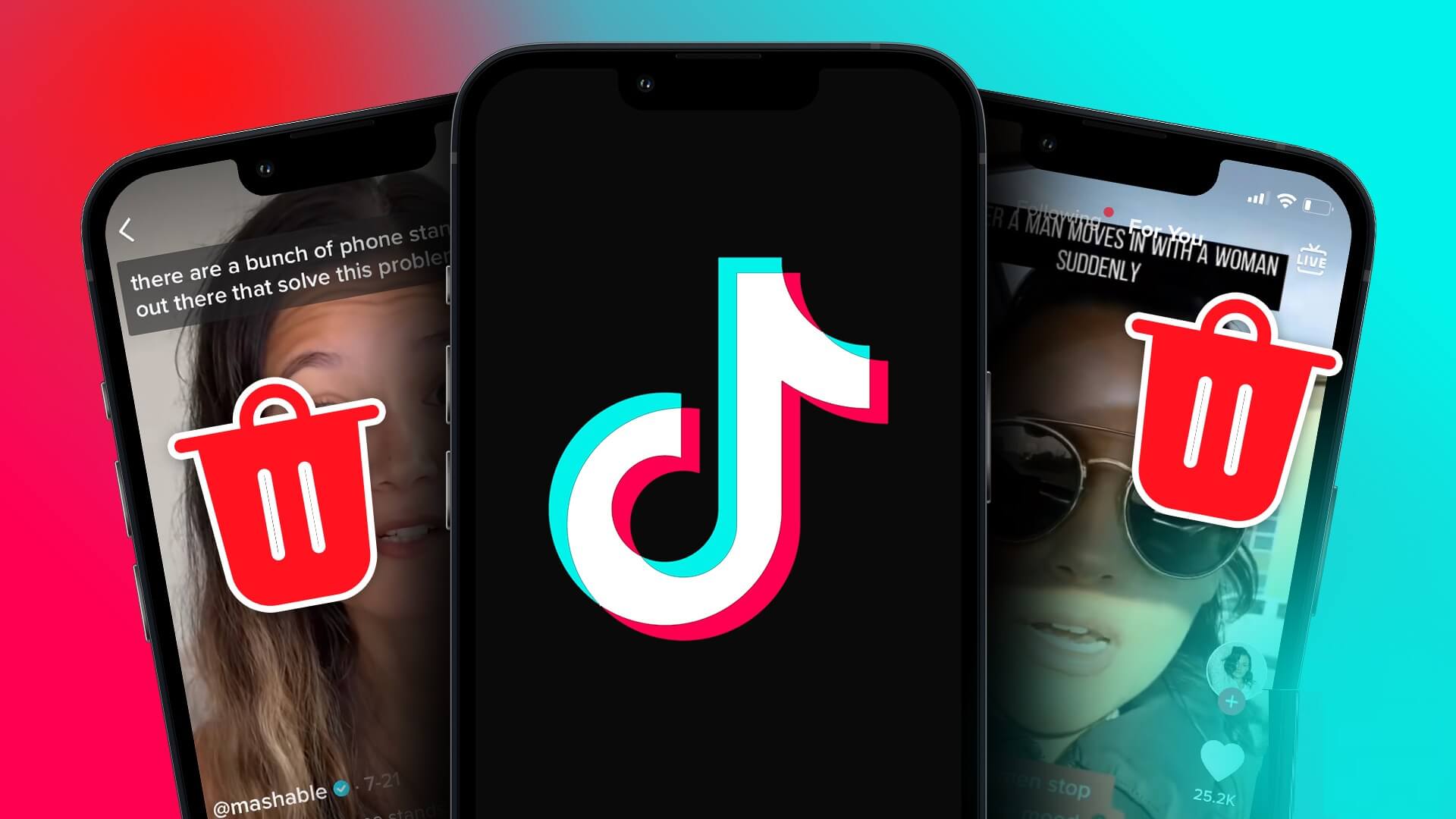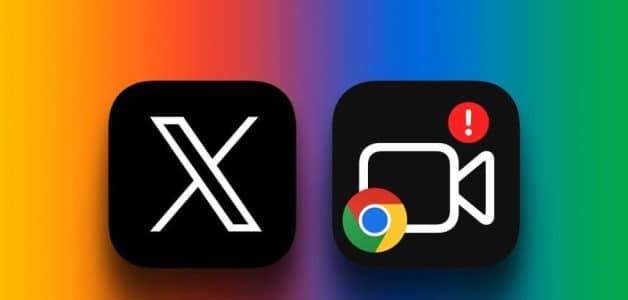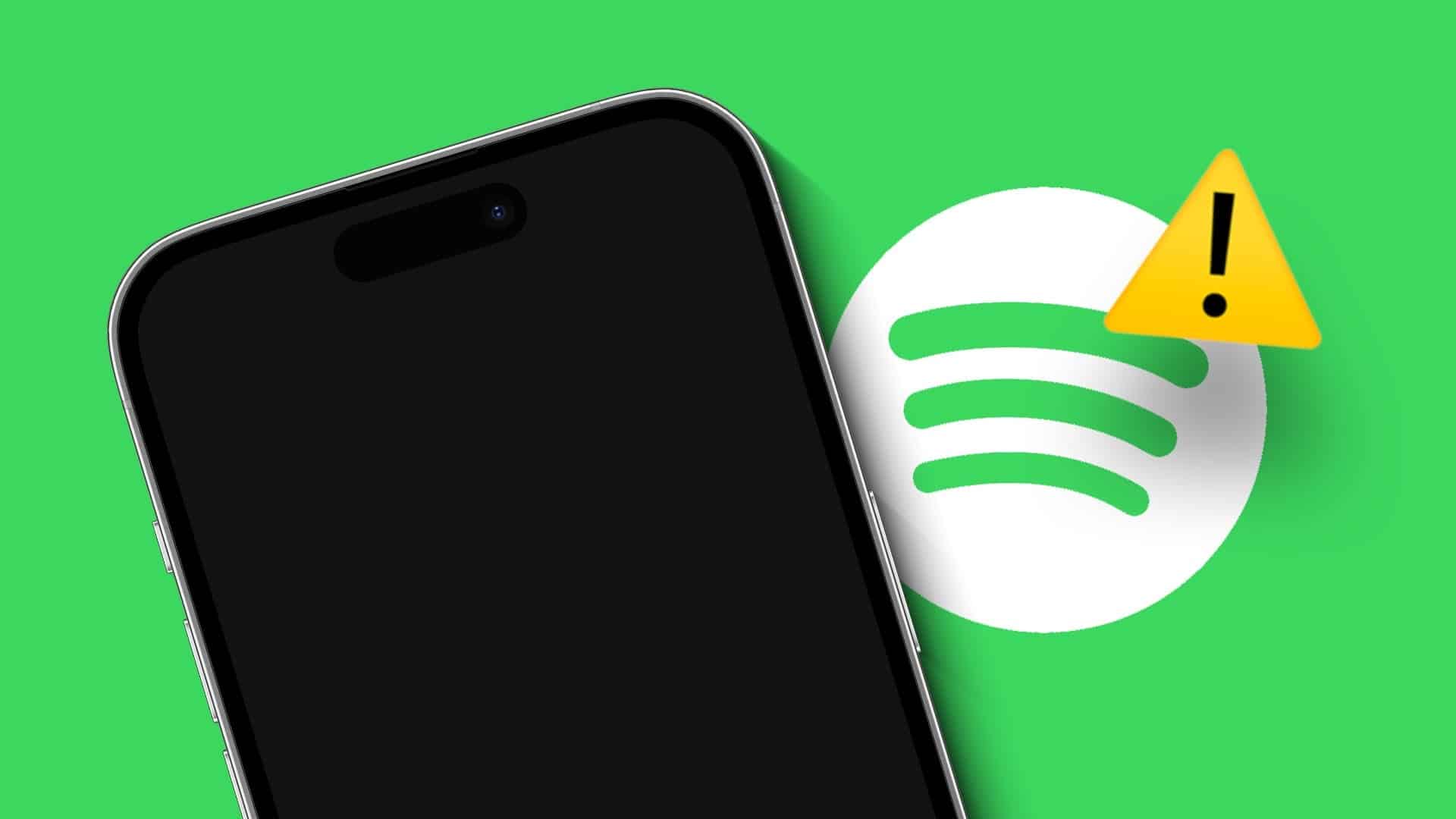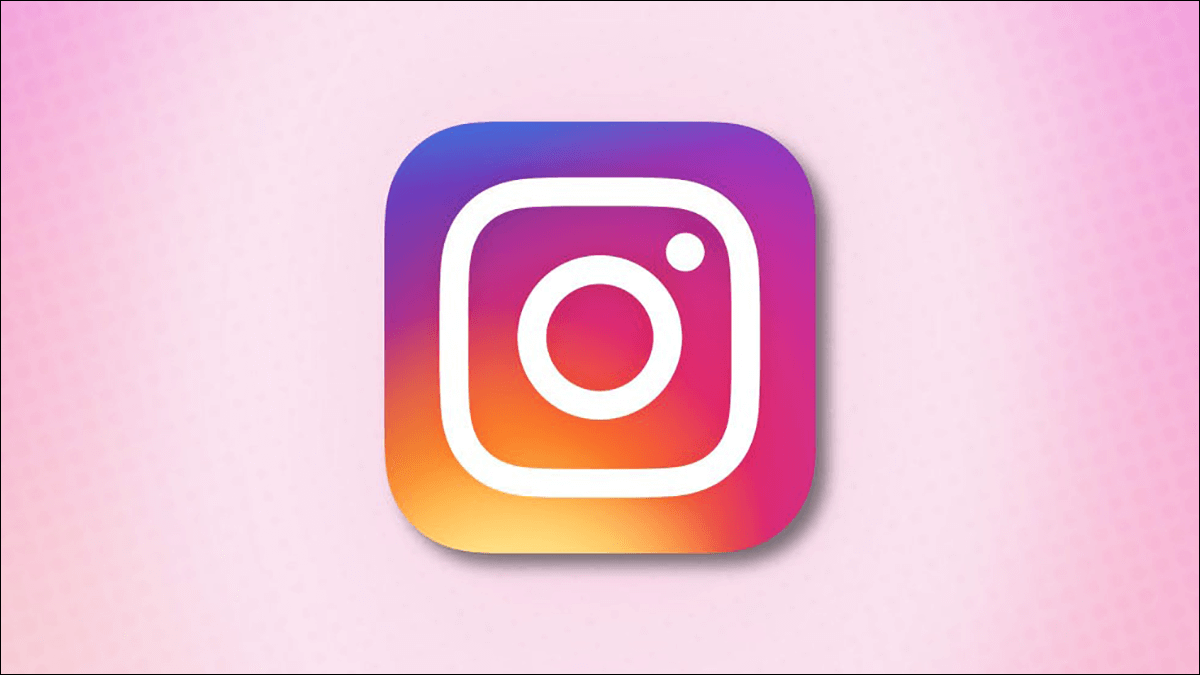Сегодня дети имеют доступ к информации на своих iPhone и iPad, что может пугать родителей. К счастью, функция родительского контроля Apple позволяет… Применять ограничения на тип информации К чему ваш ребёнок имеет доступ на своём iPad. Чтобы защитить ребёнка от нежелательного контента и доступа к контенту, не соответствующему его возрасту, вам необходимо настроить родительский контроль на его iPad. С помощью родительского контроля вы можете ограничить доступ к определённым приложениям и веб-сайтам, покупкам в iTunes, настроить время простоя приложений и многое другое. Мы покажем вам, как настроить родительский контроль для ваших детей на вашем Apple iPad.
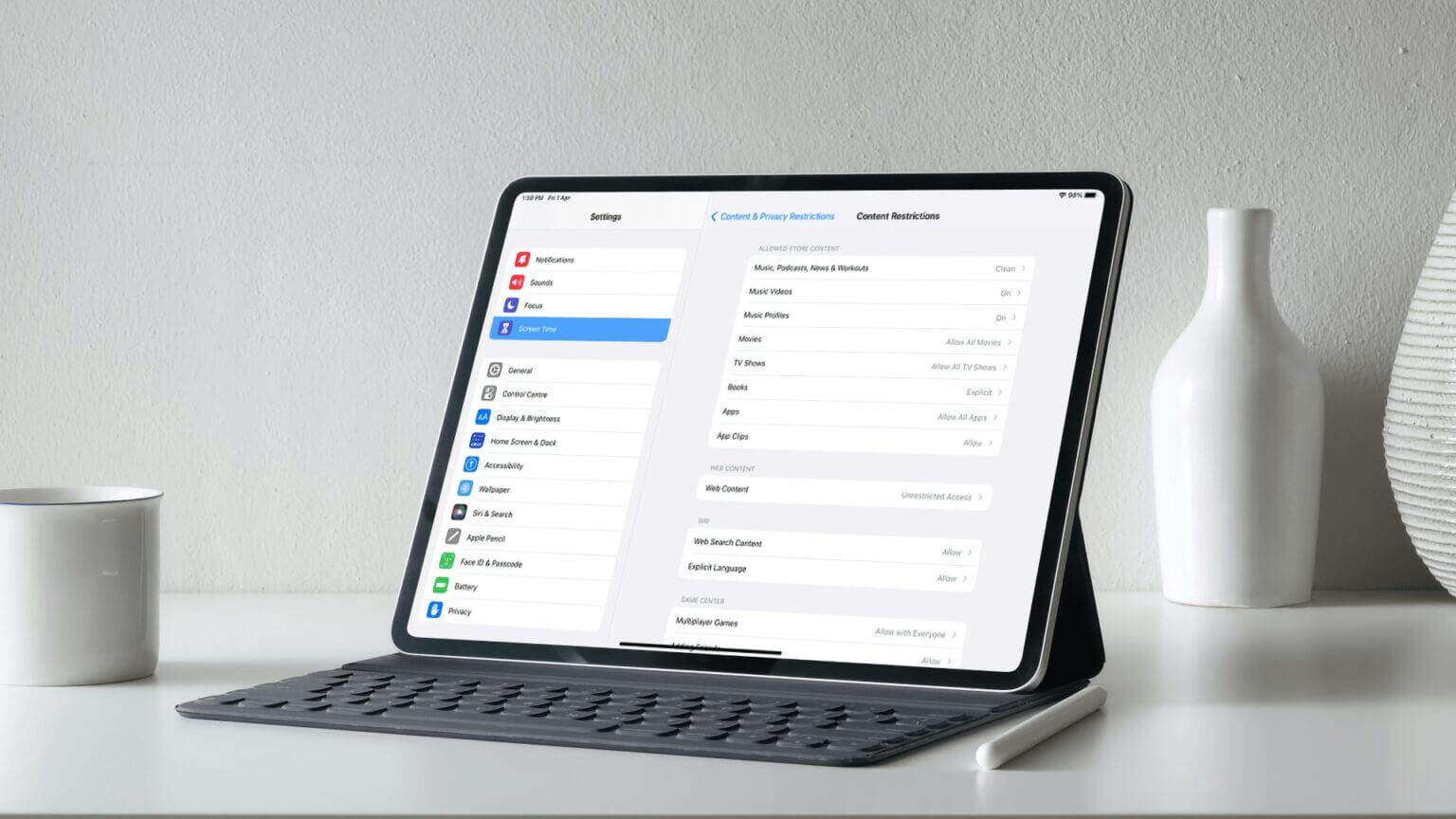
Установка пароля экранного времени
Чтобы установить ограничения на контент и конфиденциальность на iPad вашего ребенка, вам необходимо использовать Экранное время Встроенная функция «Экранное время» появилась в обновлении iOS 13.4 от Apple. Чтобы ваши дети не смогли отключить ваши ограничения, сначала необходимо настроить код доступа к «Экранному времени».
Шаг 1: включать Приложение настроек На iPad.

Шаг 2: Прокрутите вниз, чтобы найти Экранное время И нажмите на него. Теперь нажмите на Включите опцию экранного времени.
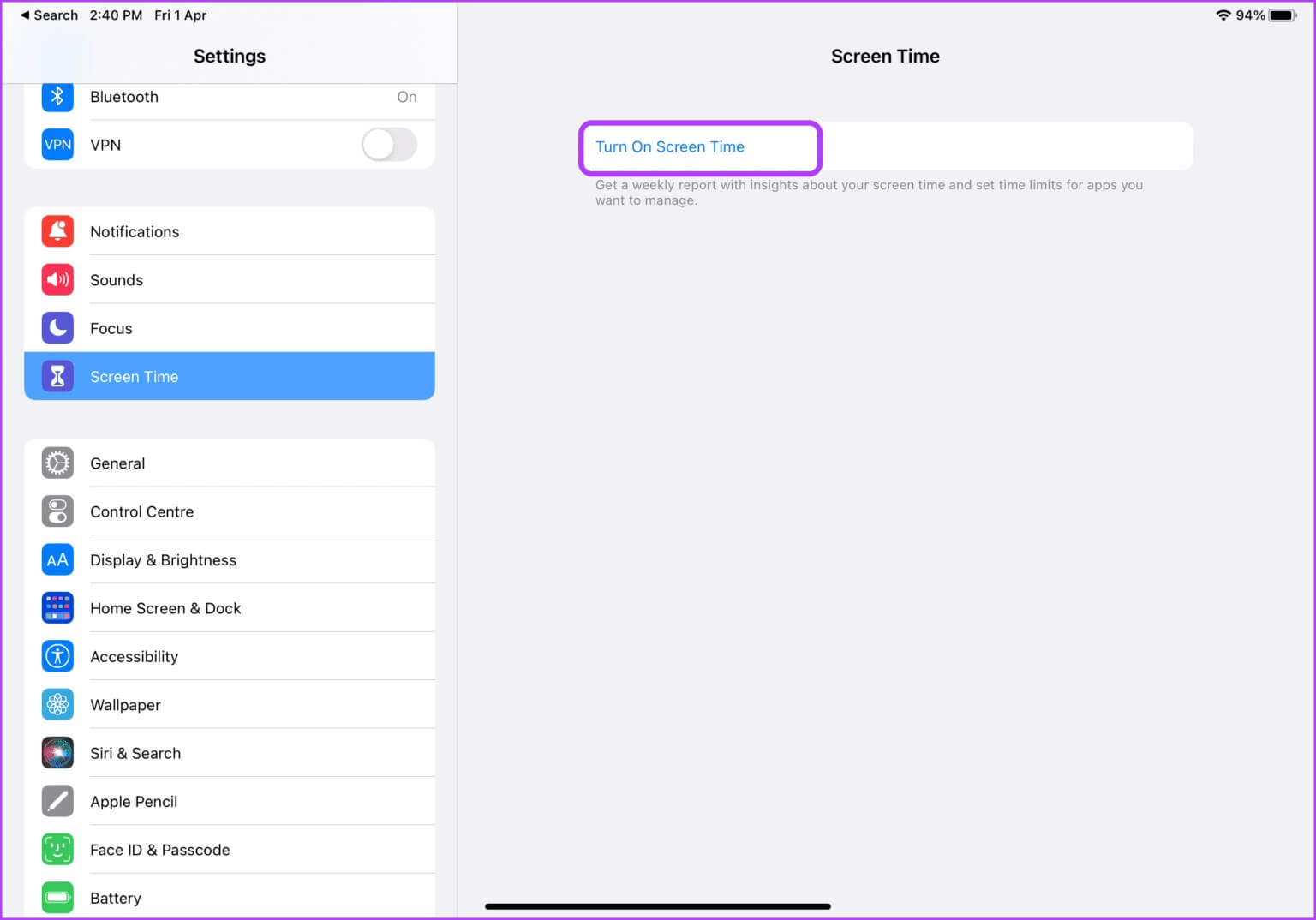
шаг 3Он покажет вам: Apple Начальный экран, на котором отображается Функции экранного времени. Нажмите на Кнопка «Подписаться» Следовать подготовка.
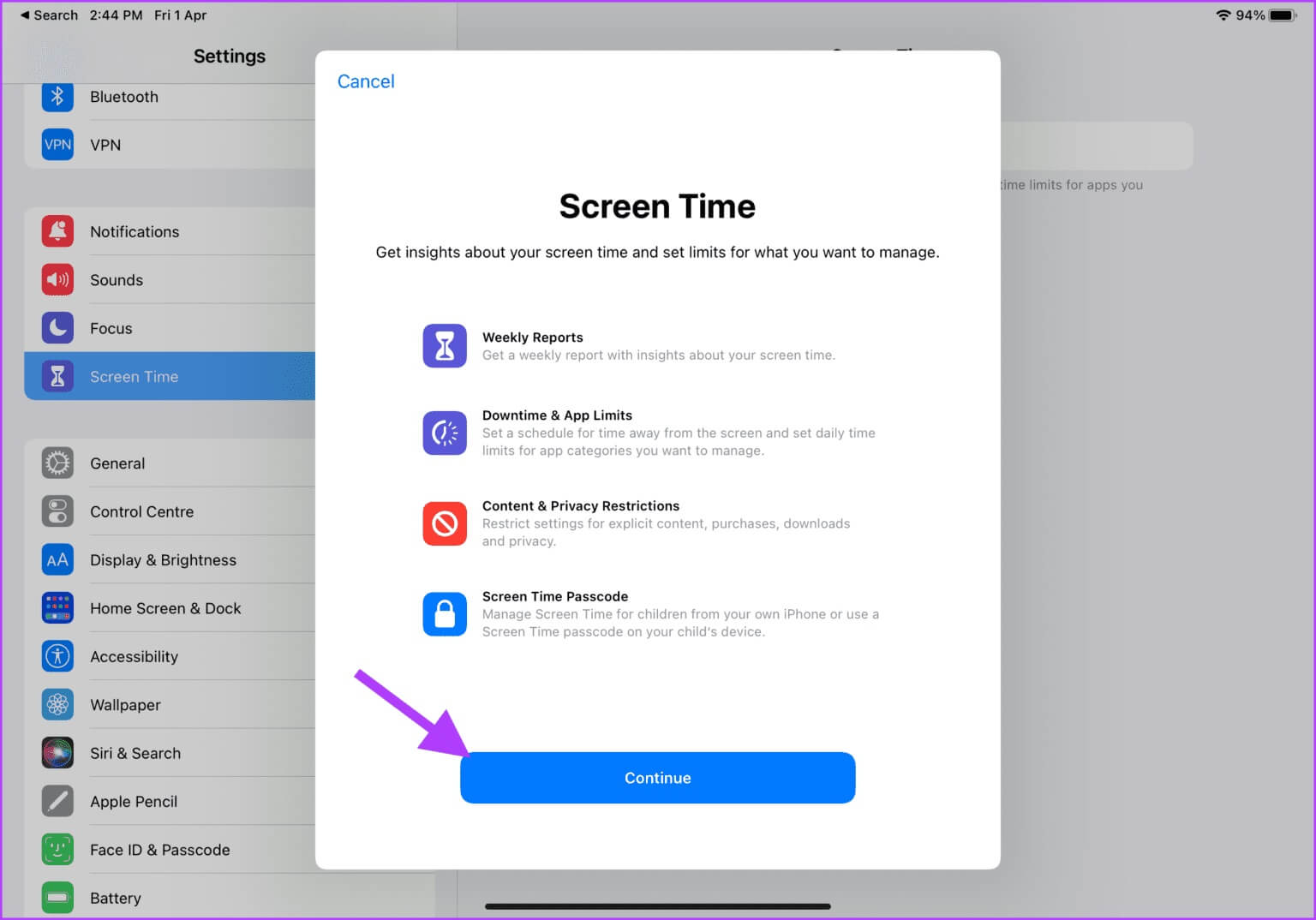
Шаг 4: Теперь нажмите Опция «Это iPad моего ребенка» Расположена под синей кнопкой.
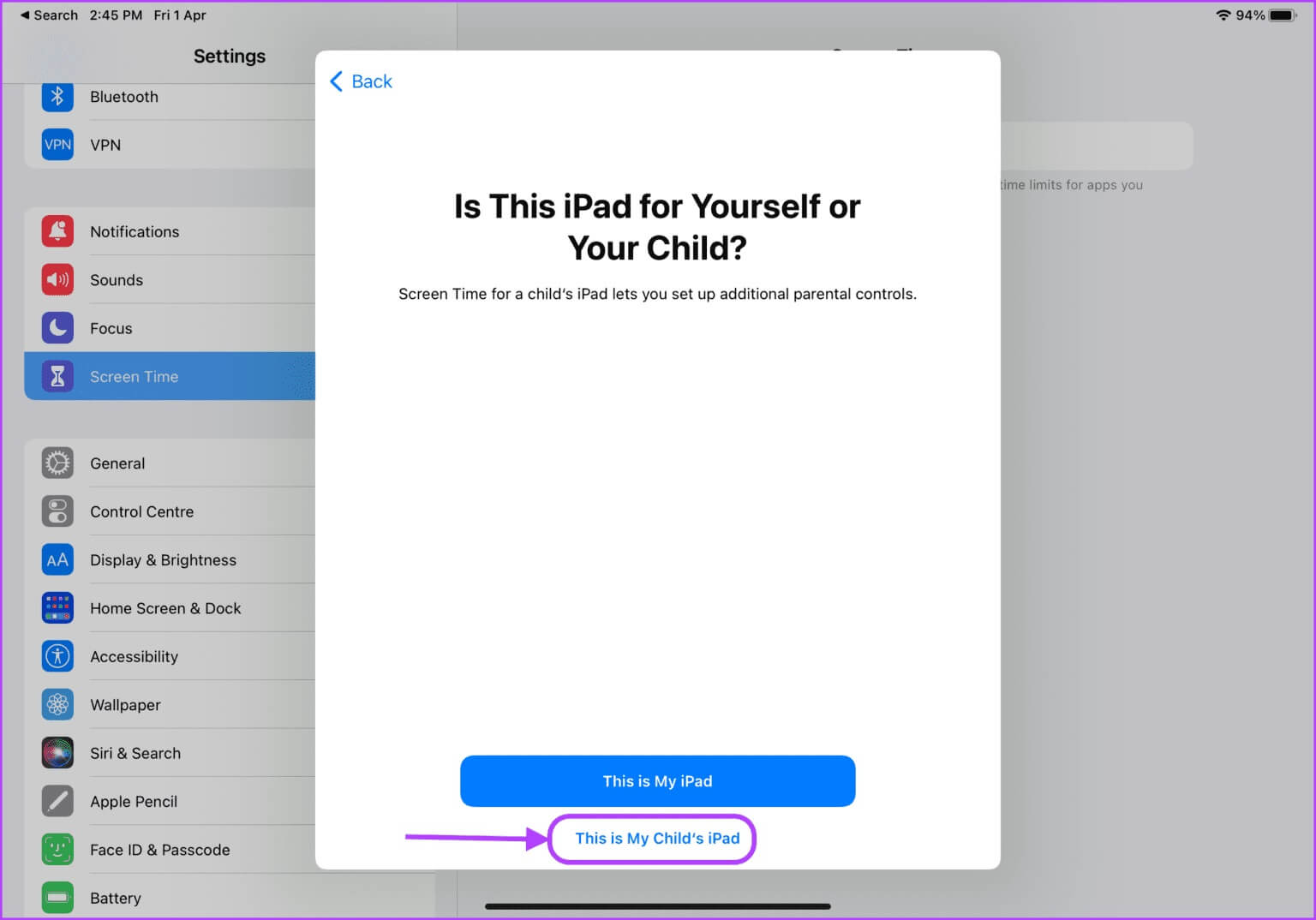
Шаг 5: Вам будет предложено настроить такие функции, как время простоя. Мы сделаем это позже. Затем нажмите Вариант «Не сейчас» расположенную ниже кнопки, пока не дойдете до Экран «Содержимое и конфиденциальность».
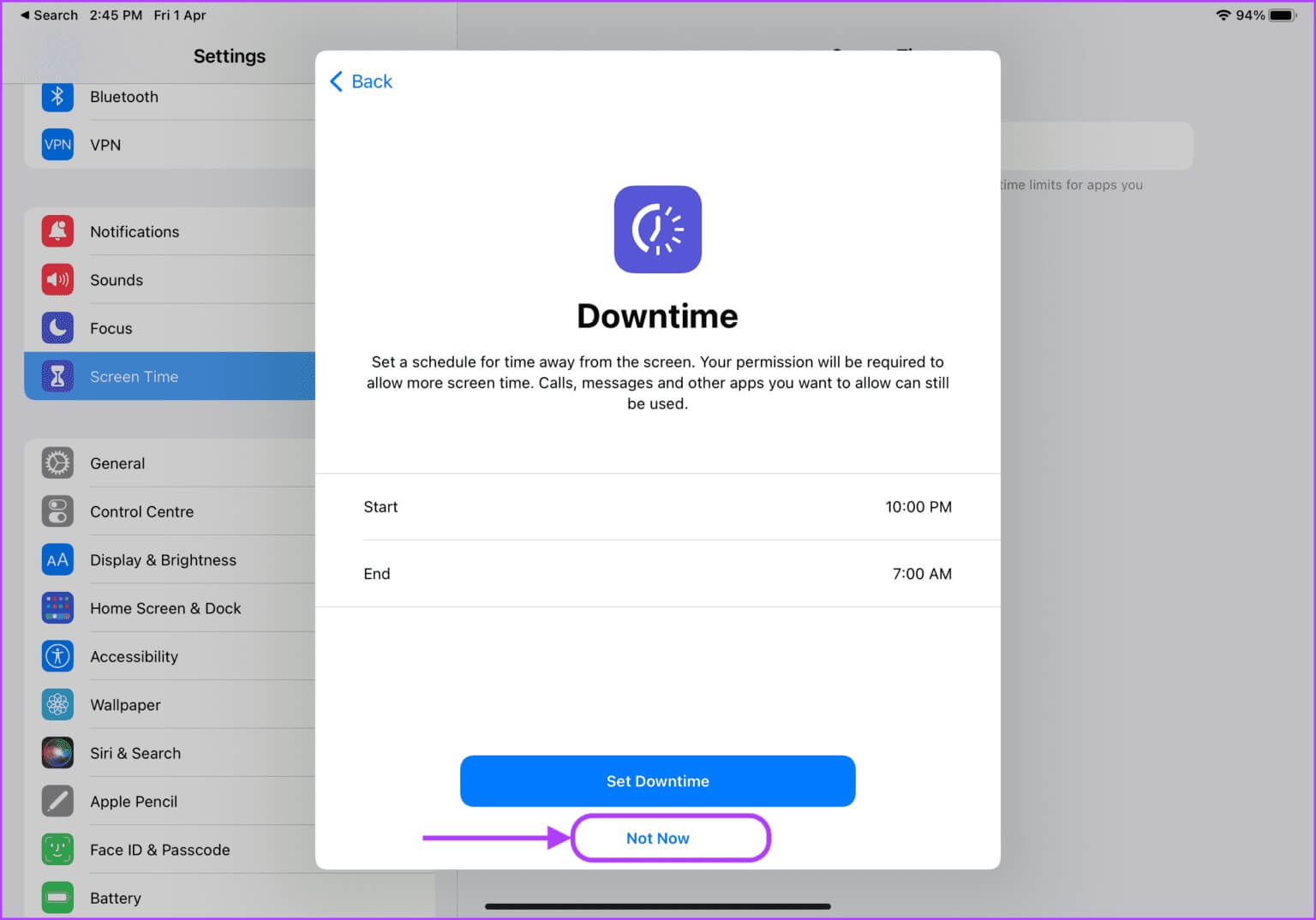
Шаг 6: Нажмите на Кнопка «Подписаться».
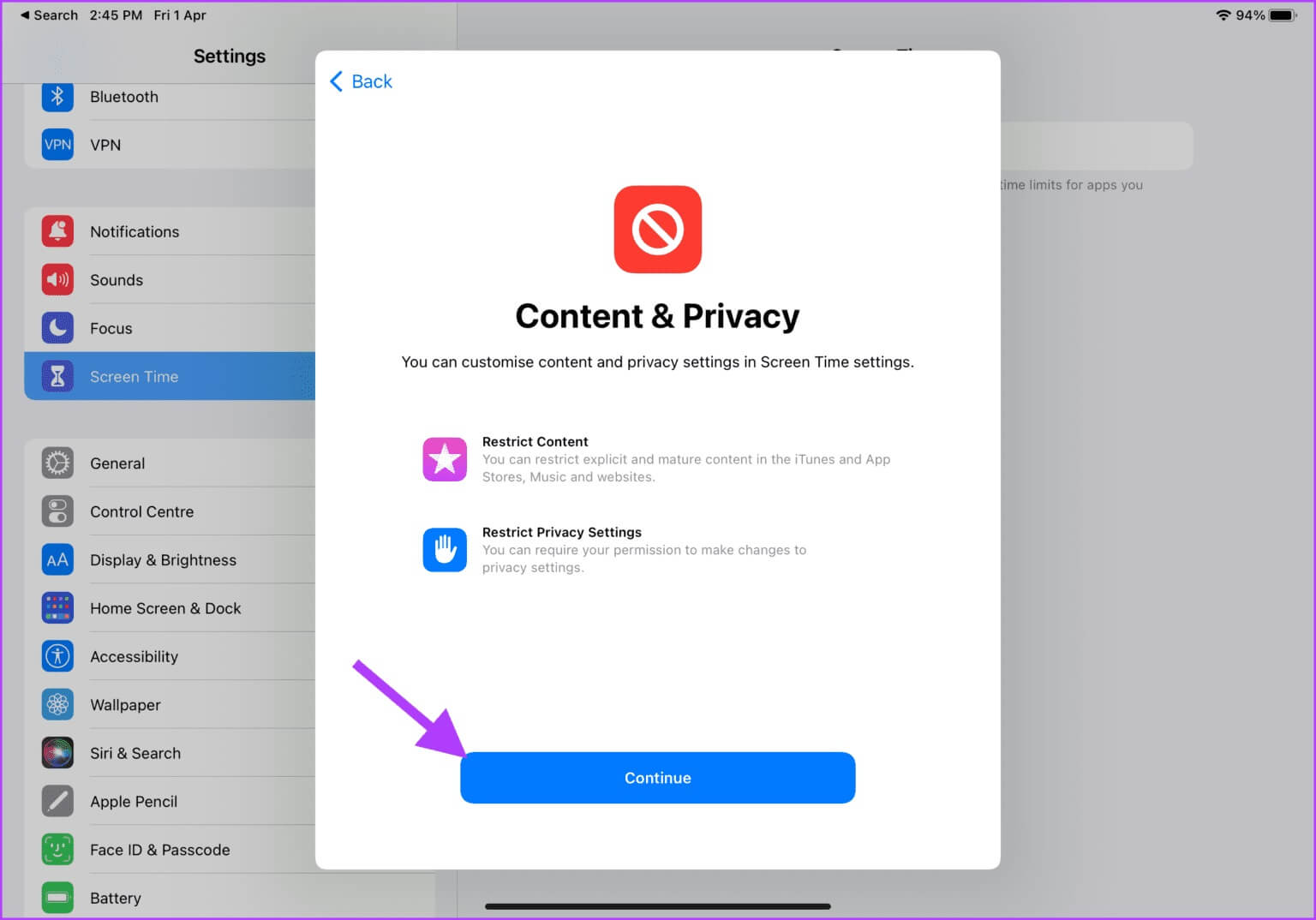
Шаг 7: Вас спросят iPadOS построить личный код доступа Время перед экраном. Это гарантирует, что ваш ребенок не сможет получить доступ Настройки экранного времени и отключите его.
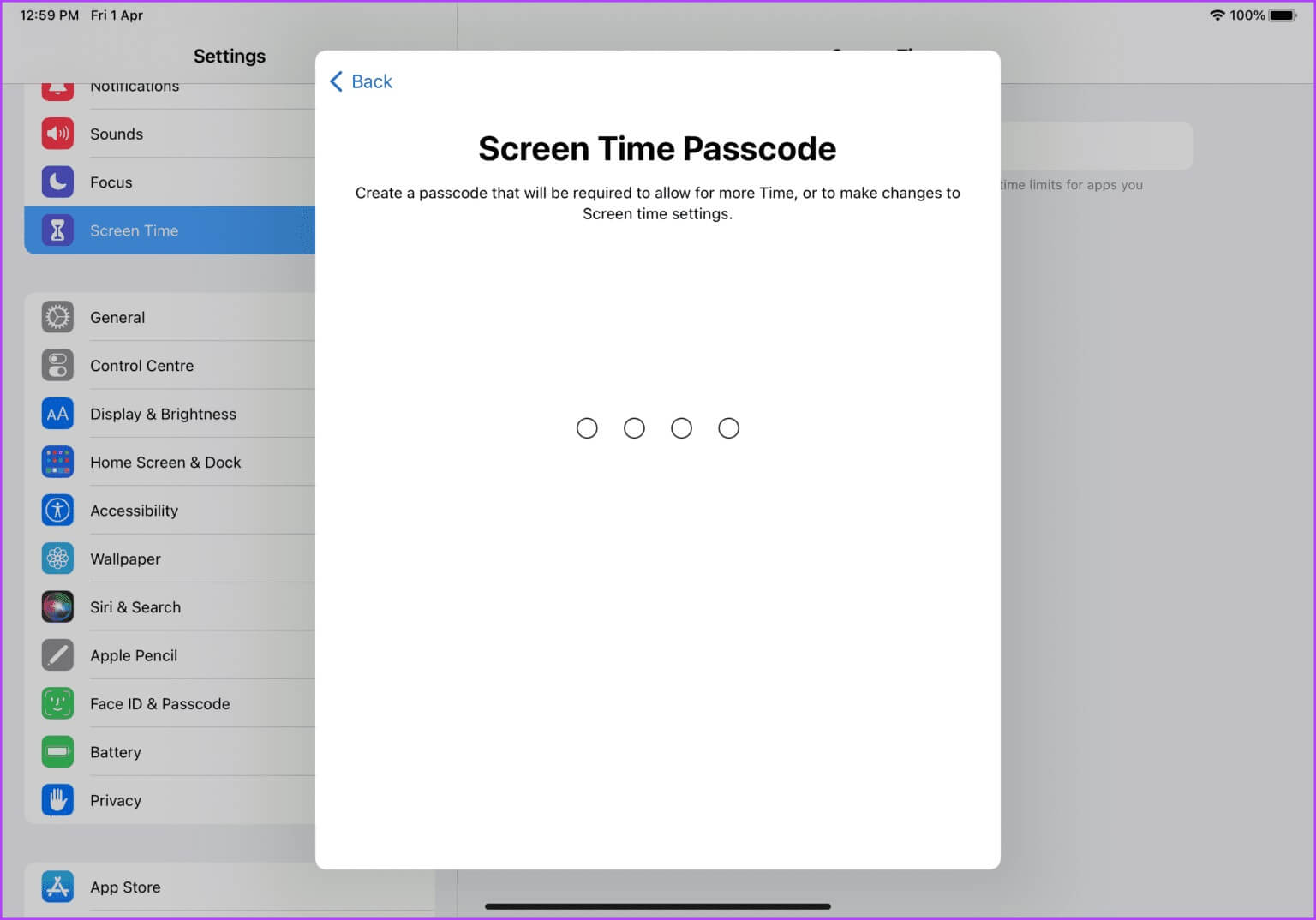
Шаг 8: Готовый Введите код доступа Ваш, следуйте за нами.
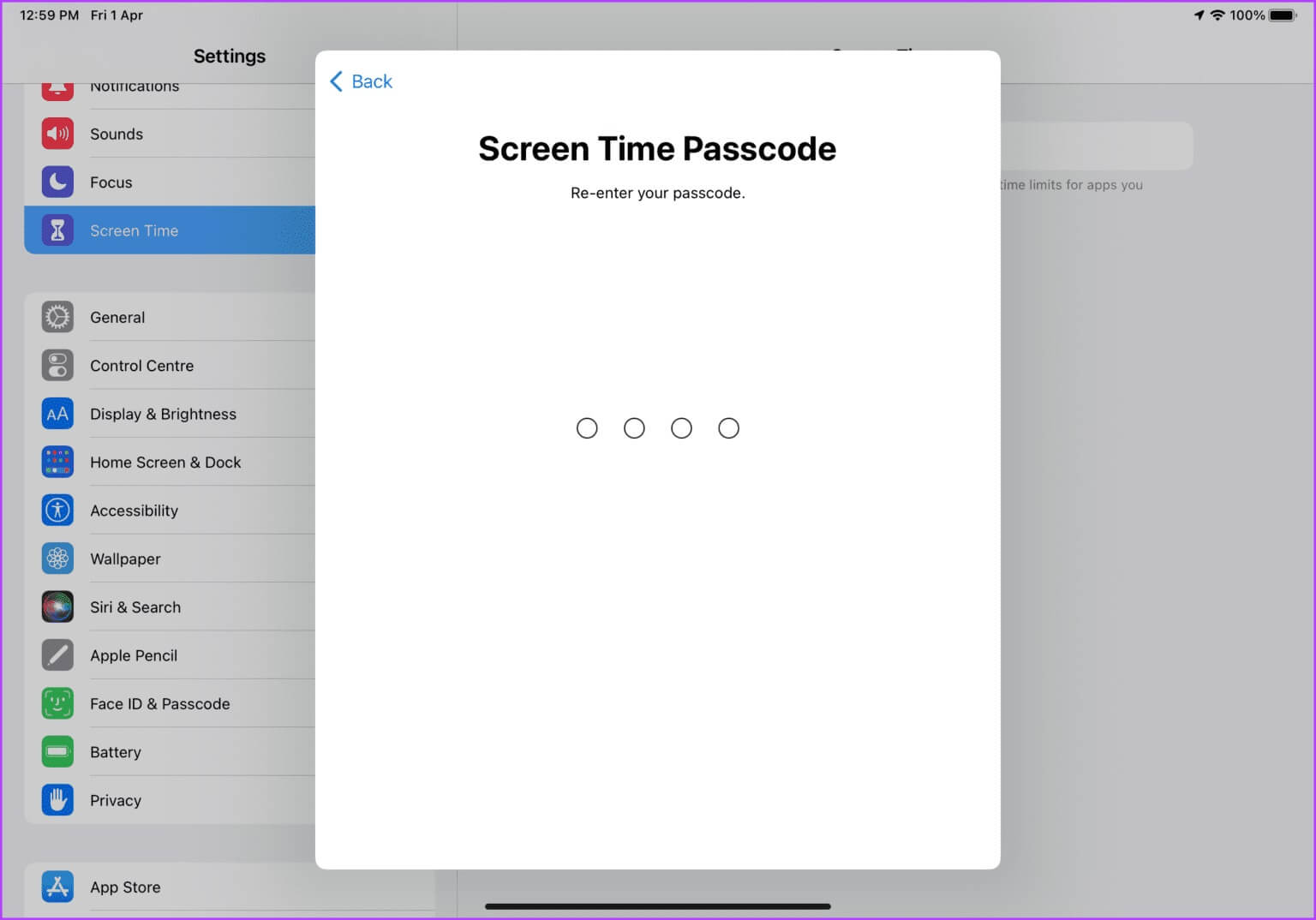
Шаг 9: Вас спросят iPadOS Войти идентификатор Apple ID Для восстановления, которое вы можете использовать для восстановления Установить код доступа к экранному времени Если вы забыли, введите идентификатор Apple ID ваш и нажмите Кнопка ОК в правом верхнем углу.
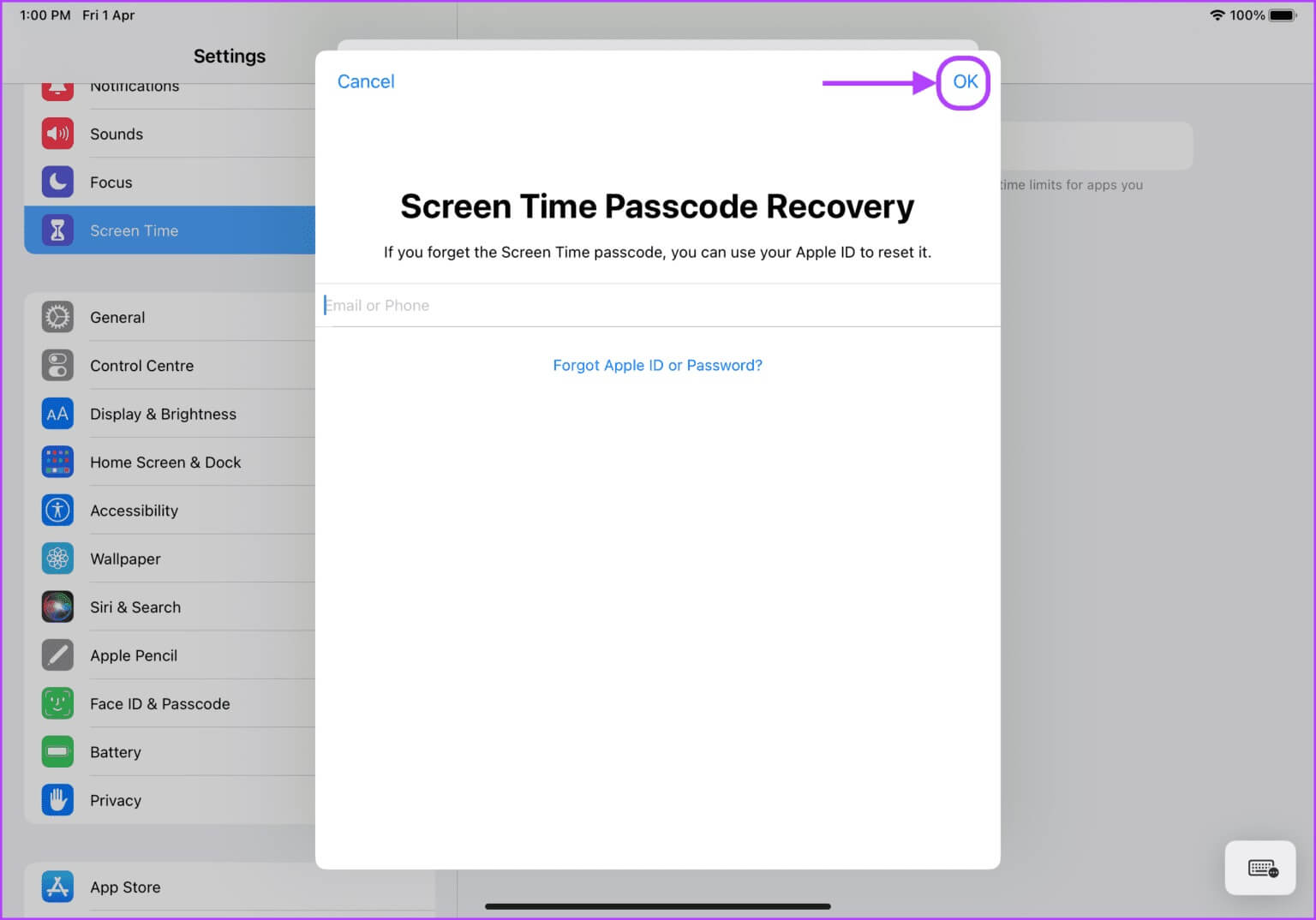
Шаг 10: Входить Пароль Apple ID ваш и нажмите Ok Для подтверждения.
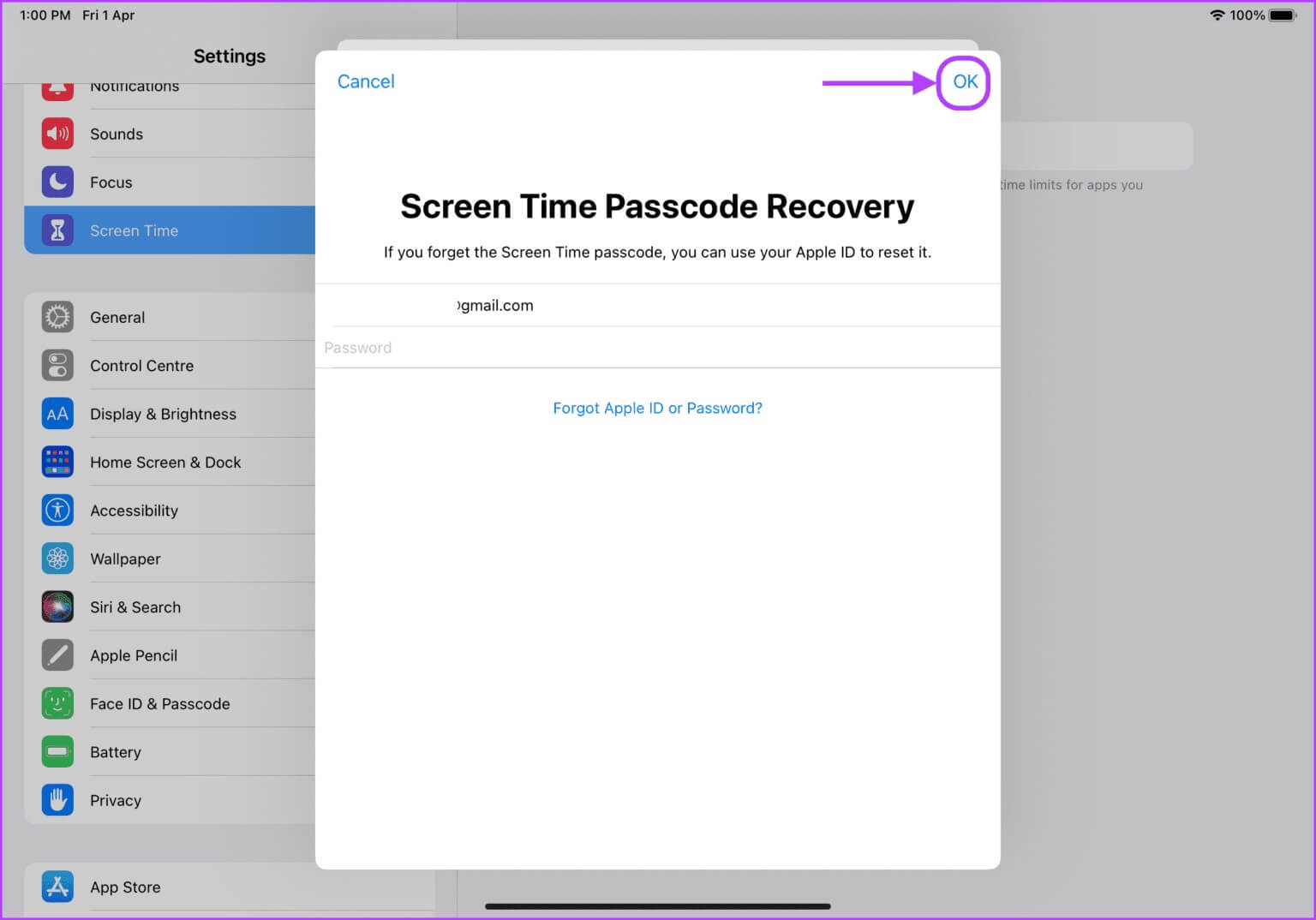
Включить ограничения конфиденциальности и контента
Прежде чем вы сможете ограничить доступ к приложениям, веб-сайтам и покупкам на iPad вашего ребенка, вам необходимо включить ограничения по контенту и конфиденциальности.
Шаг 1: включать Приложение настроек На iPad.

Шаг 2: Прокрутите вниз, чтобы найти Экранное время Нажмите, чтобы выбрать его. Теперь нажмите Параметр «Ограничения по содержанию и конфиденциальности».

Шаг 3: Включите переключатель рядом с Параметр «Ограничения по содержанию и конфиденциальности».
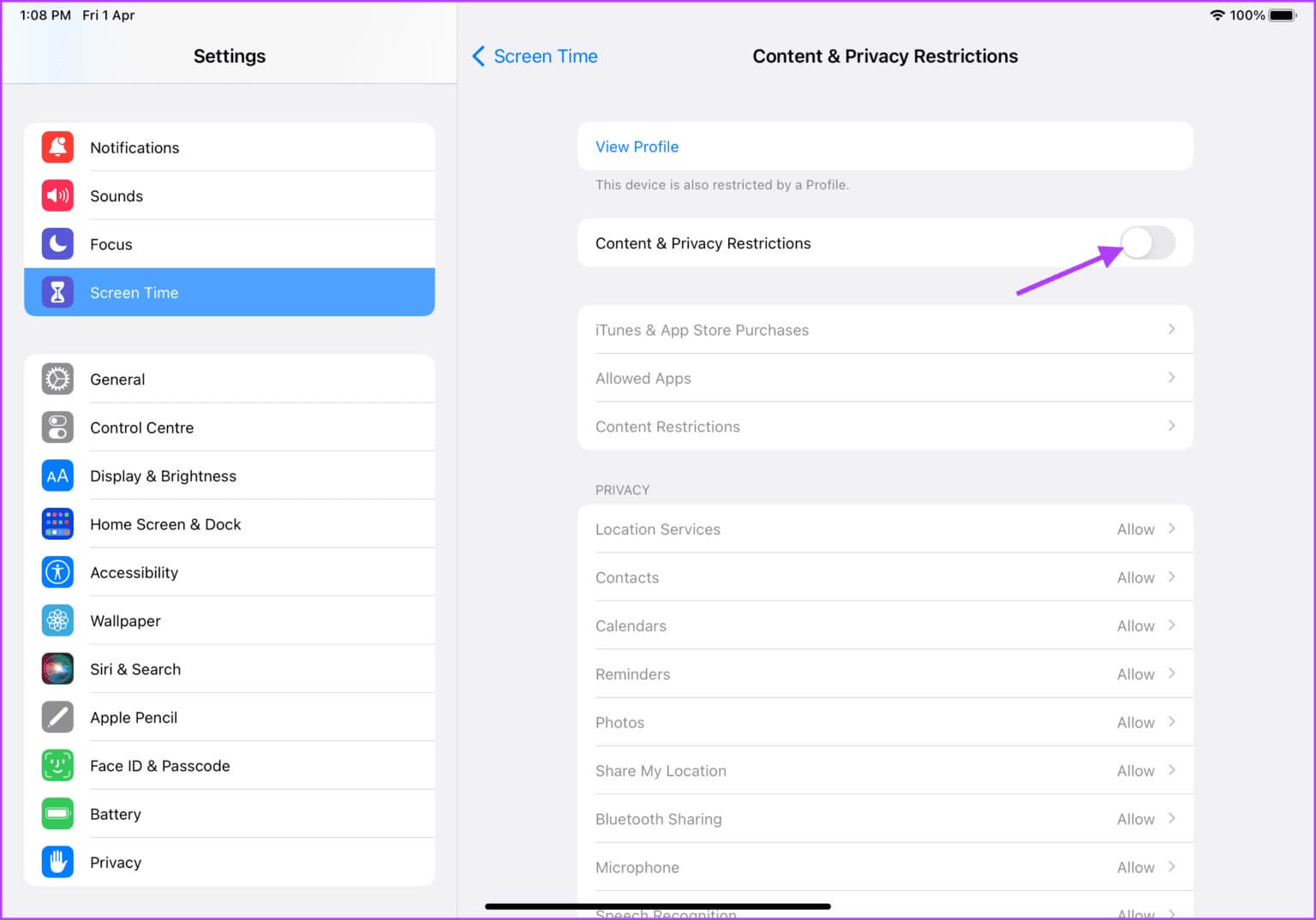
Ограничить покупки в iTunes и App Store
Ограничьте совершение покупок и спросите вашего одобрения, чтобы ваш ребенок не начал покупать случайные приложения или контент, шокируя вас счетами.
Шаг 1: включать Приложение настроек На iPad.

Шаг 2: Прокрутите вниз, чтобы найти Экранное время Нажмите, чтобы выбрать его. Теперь нажмите Параметр «Ограничения по содержанию и конфиденциальности».

Шаг 3: Нажмите на Возможность покупок в iTunes и App Store.
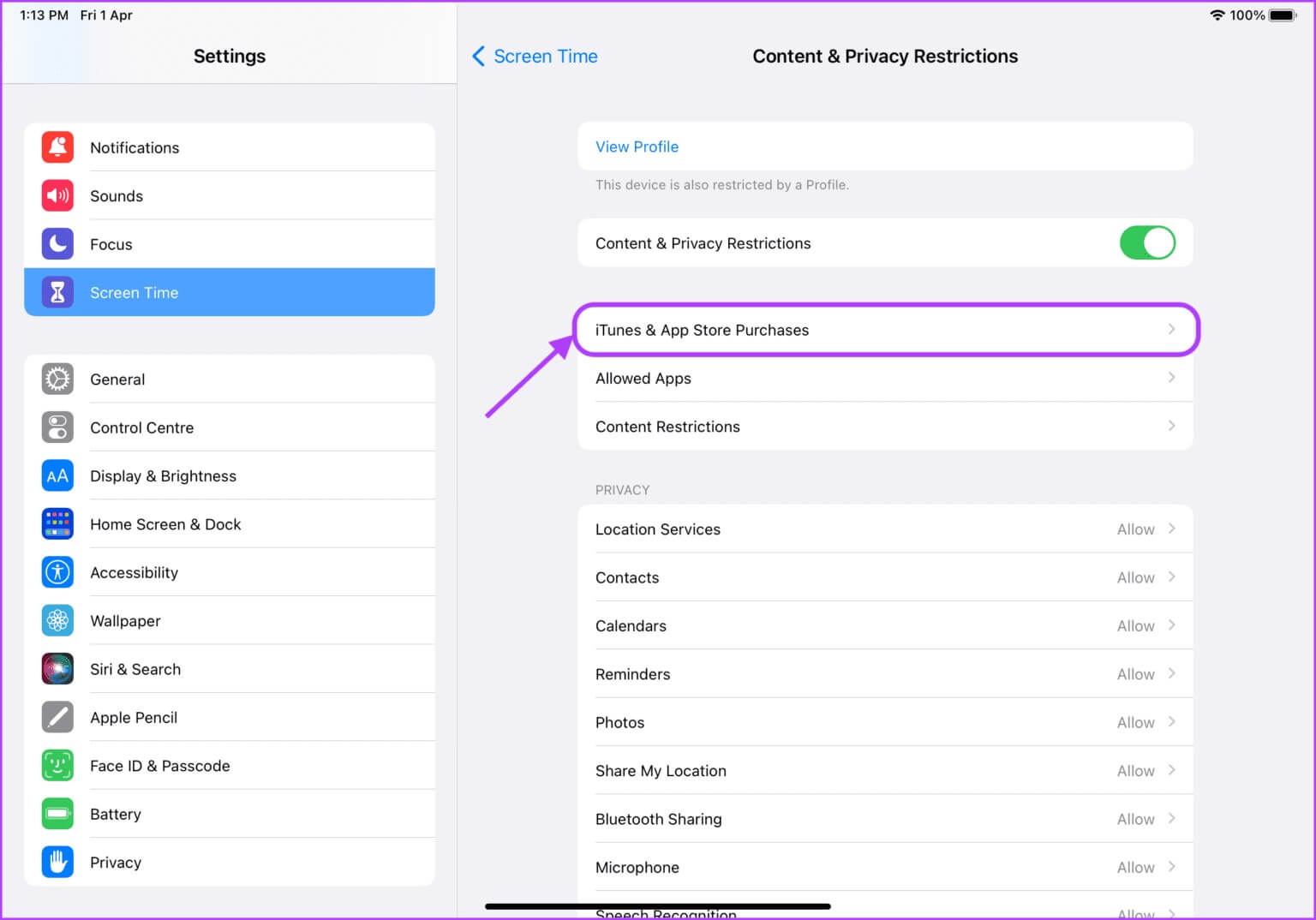
Шаг 4: Чтобы ограничить возможность вашего ребенка совершать покупки с использованием его учетной записи Apple, нажмите Опция «Покупки внутри приложения».
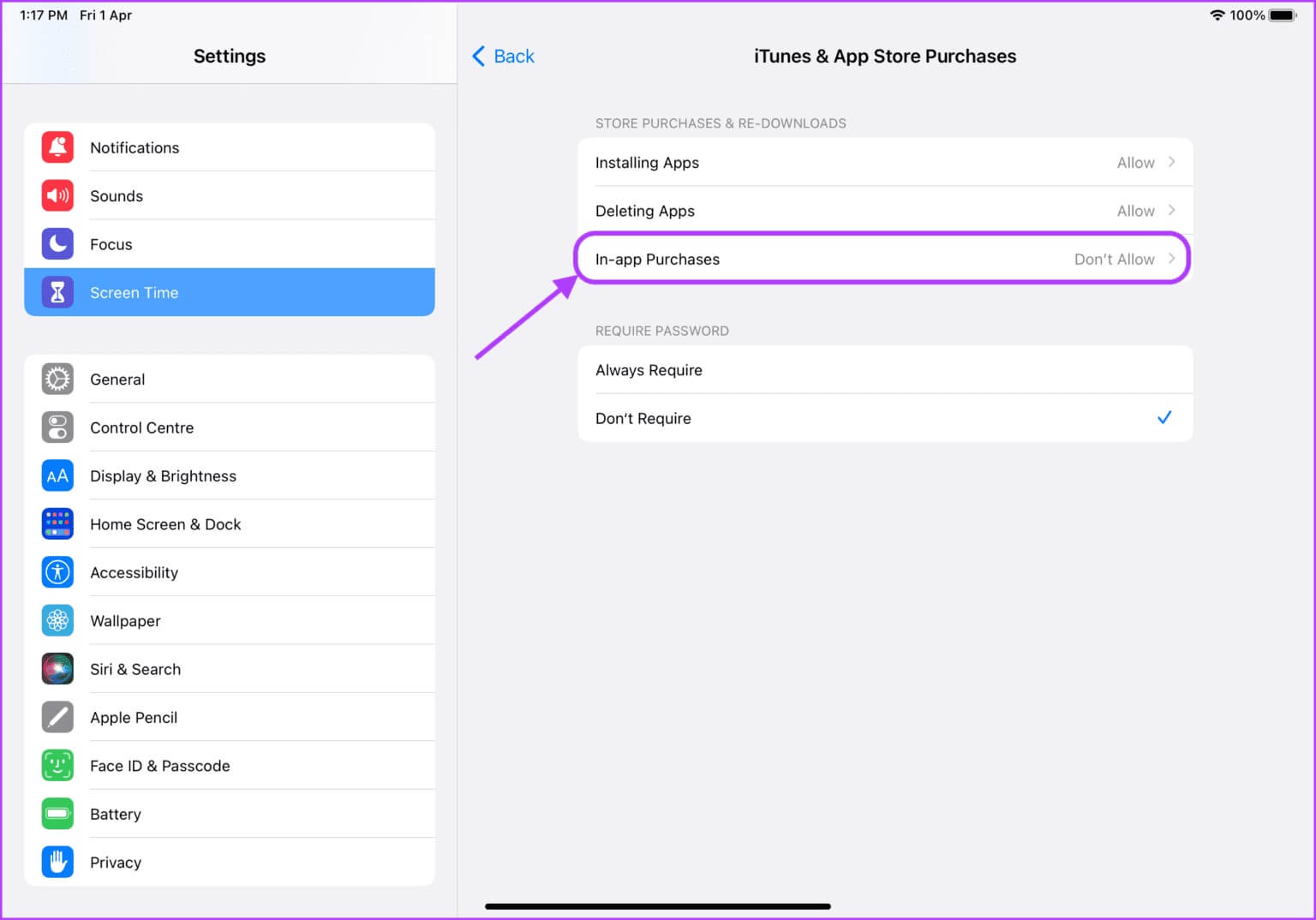
Шаг 5: Нажмите на Запретить И используйте кнопка со стрелкой назад выше.
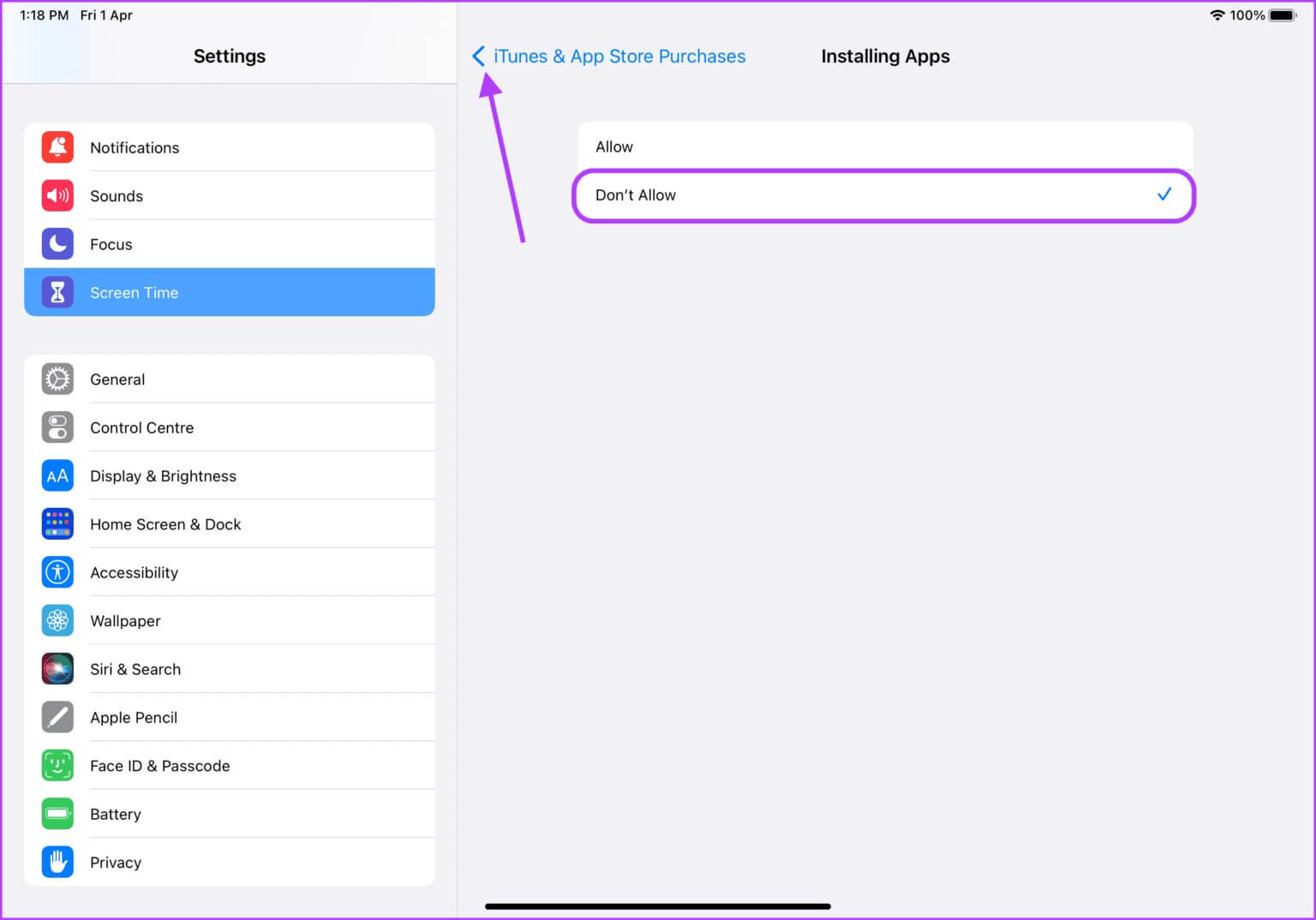
Шаг 6: Точно так же вы можете Запретить установку приложения Или удалите. Итак, нажмите на Опция «Установить приложения».
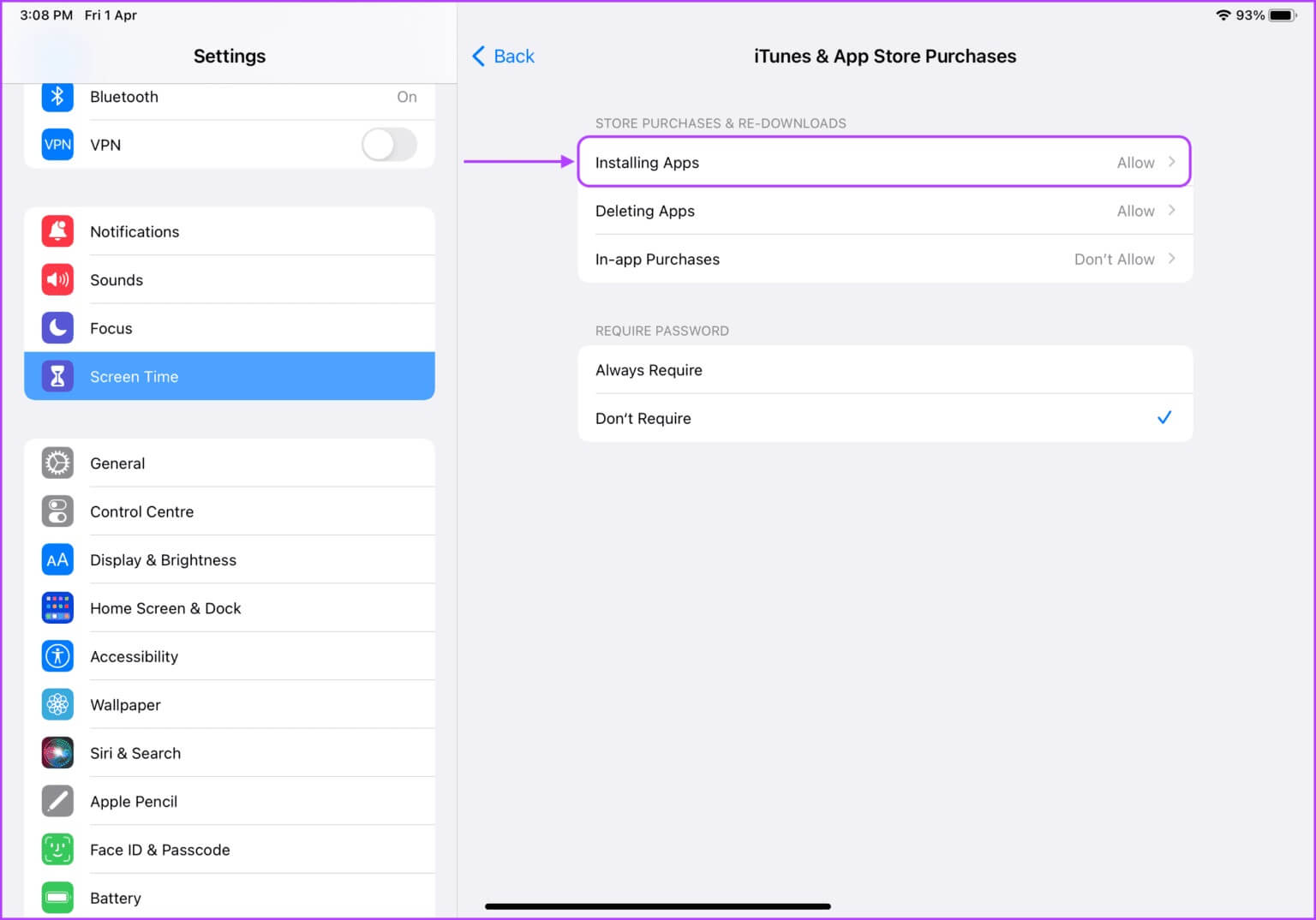
Шаг 7: Нажмите, чтобы выбрать «Не разрешать» Используйте кнопку со стрелкой назад вверху.
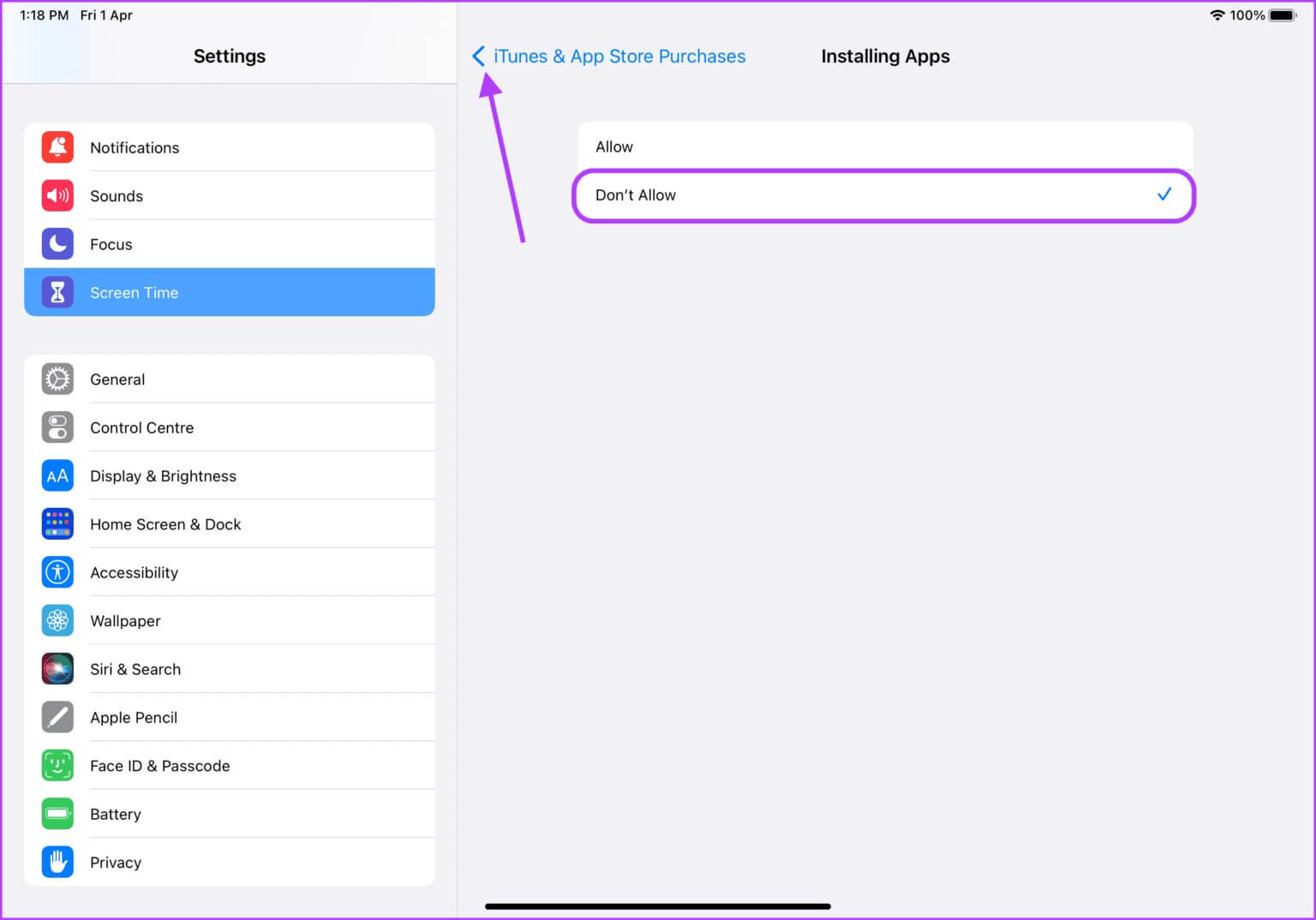
Шаг 8: Наконец, выберите Всегда заказывайте вариант Ниже — настройка запроса пароля.
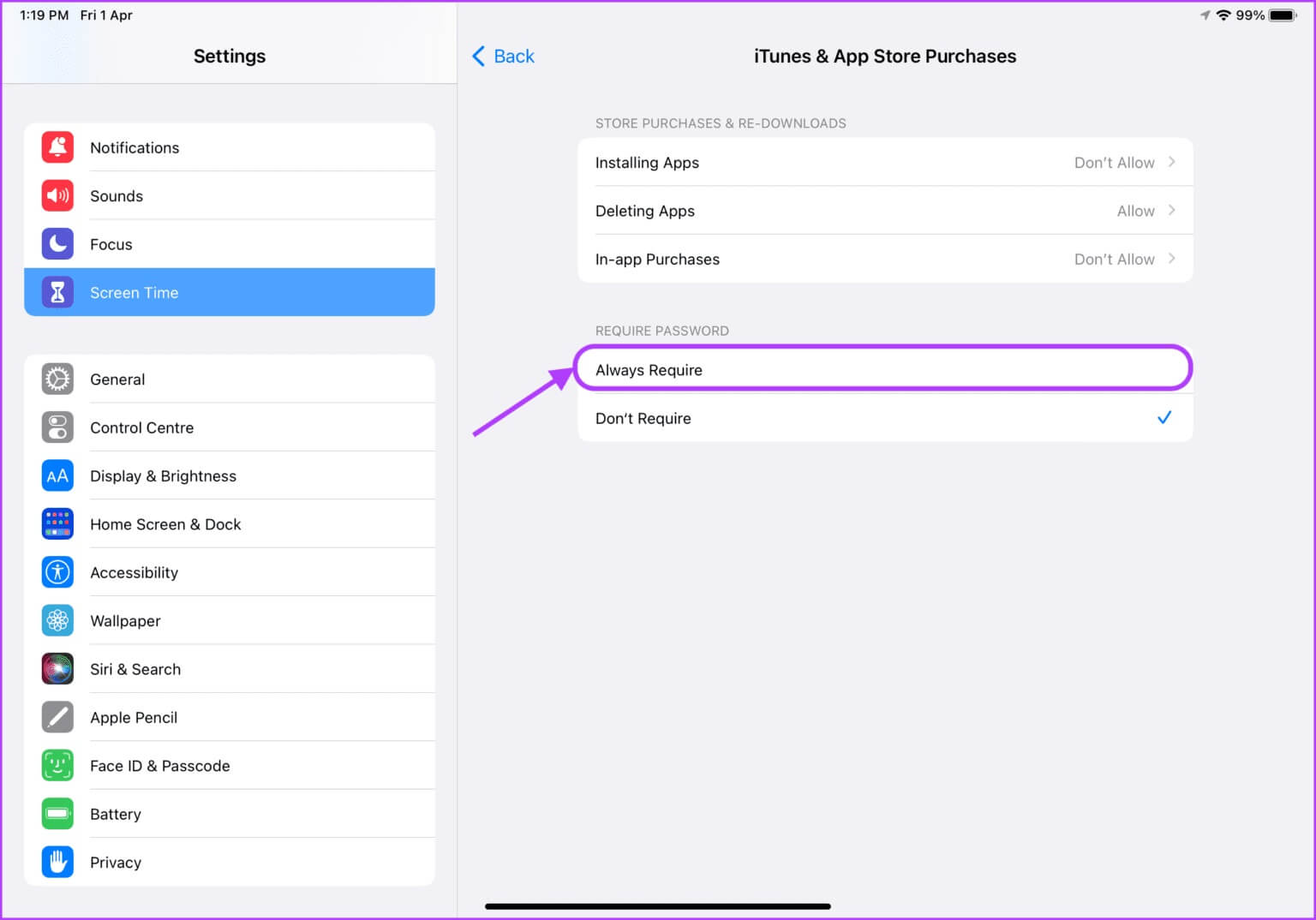
Ограничить доступ к встроенным приложениям
Вы также можете ограничить доступ к таким приложениям, как Safari и камера, если не хотите, чтобы ваш ребёнок пользовался определёнными встроенными приложениями. Вот как это сделать.
Шаг 1: включать Приложение настроек На iPad.

Шаг 2: Прокрутите вниз, чтобы найти Экранное время Нажмите, чтобы выбрать. Параметр «Ограничения по содержанию и конфиденциальности».

Шаг 3: Нажмите на Разрешить опцию С приложениями.
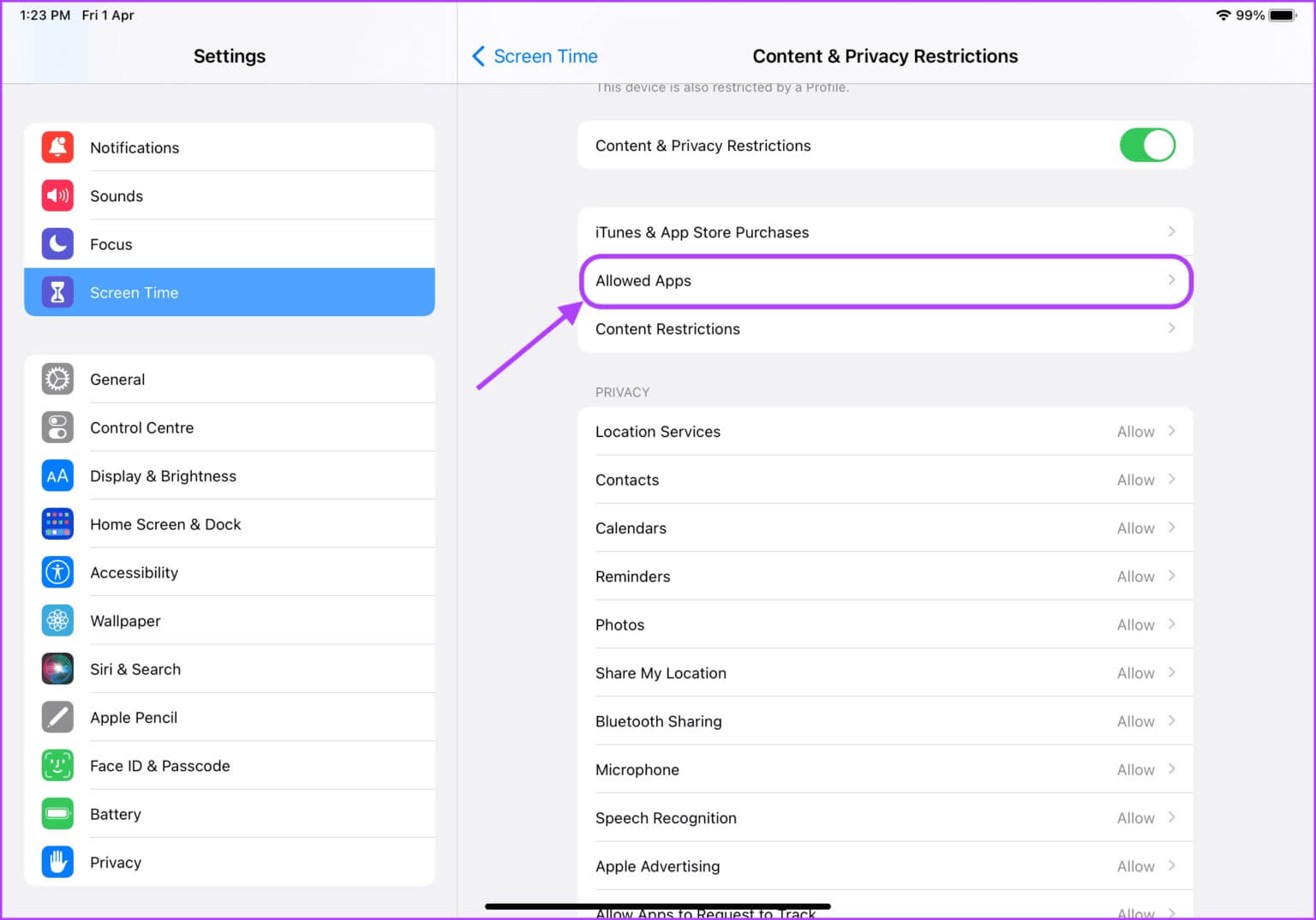
Шаг 4: запрещать кнопка переключения Рядом с приложениями, которые вы не хотите, чтобы использовал ваш ребенок.
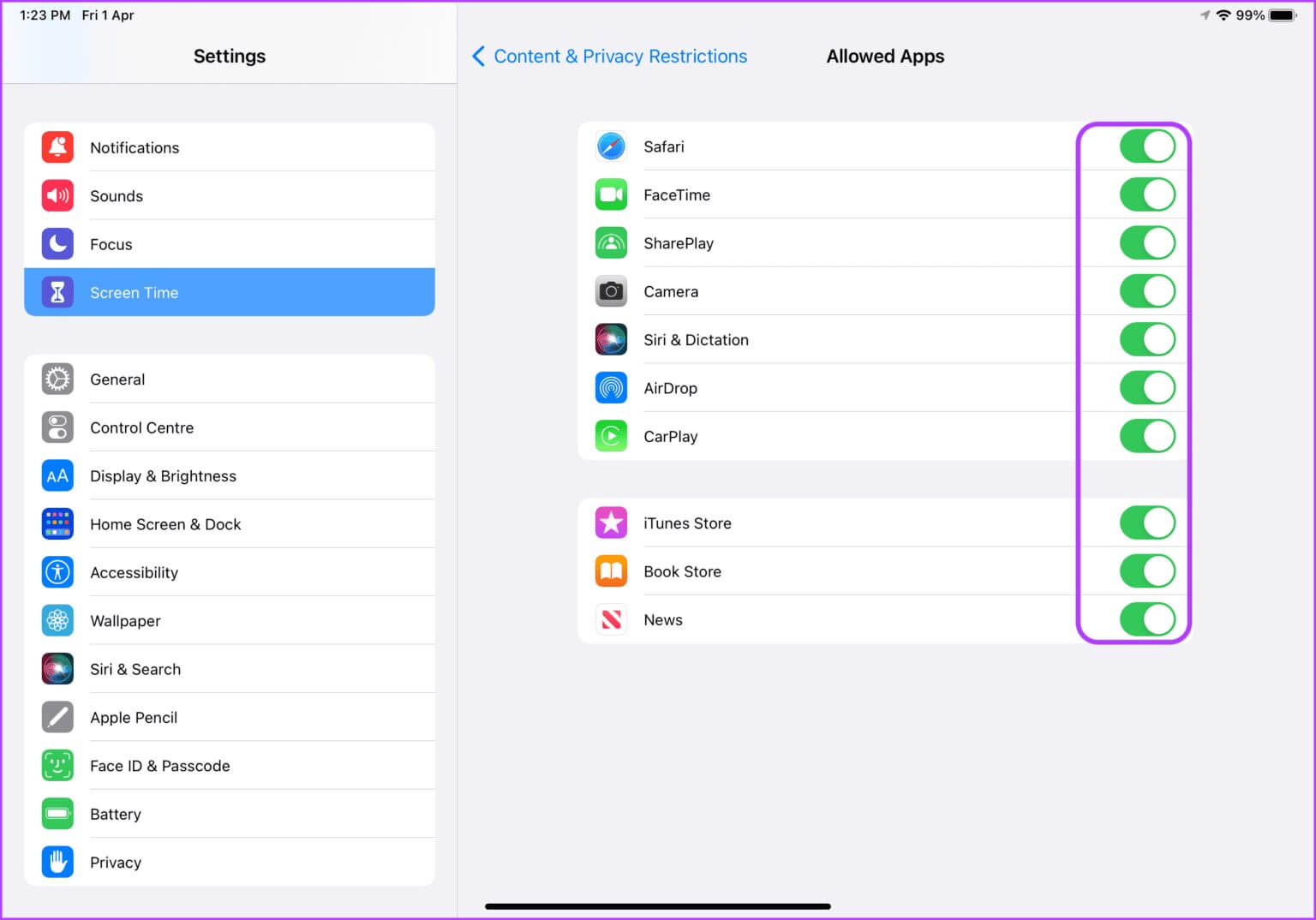
Ограничить откровенный контент
Одно из преимуществ родительского контроля — возможность ограничить доступ ребёнка к контенту сексуального характера. Вот как это настроить.
Шаг 1: включать Приложение настроек На iPad.

Шаг 2: Прокрутите вниз, чтобы найти Экранное время Нажмите, чтобы выбрать его. Теперь нажмите Параметр «Ограничения по содержанию и конфиденциальности».

Шаг 3: Нажмите на Ограничения по содержанию.
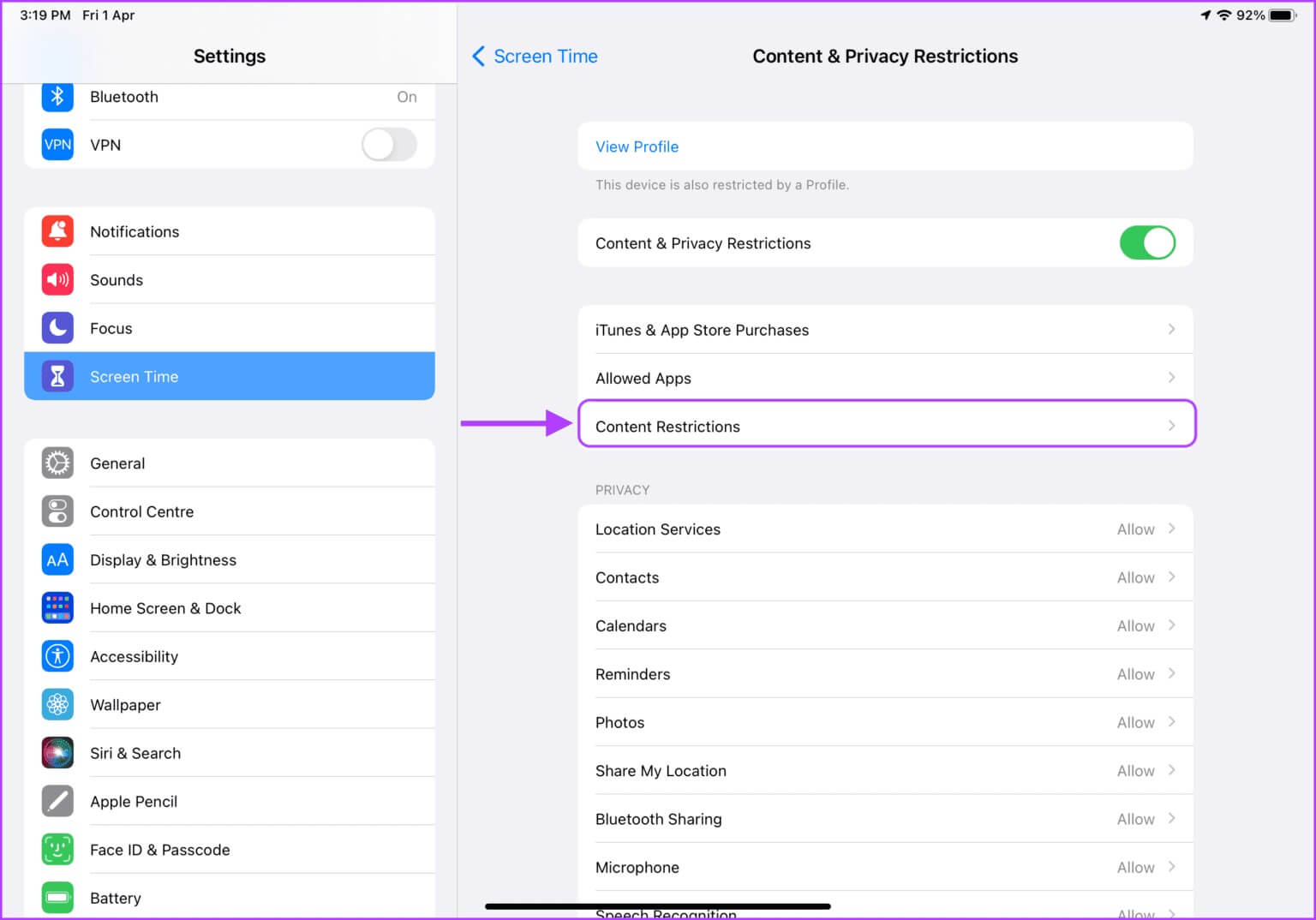
Шаг 4: На этой странице вы можете: Укажите тип контента К которым дети имеют доступ. Вы можете Выберите параметры Например, фильмы, телешоу, приложения и веб-контент.
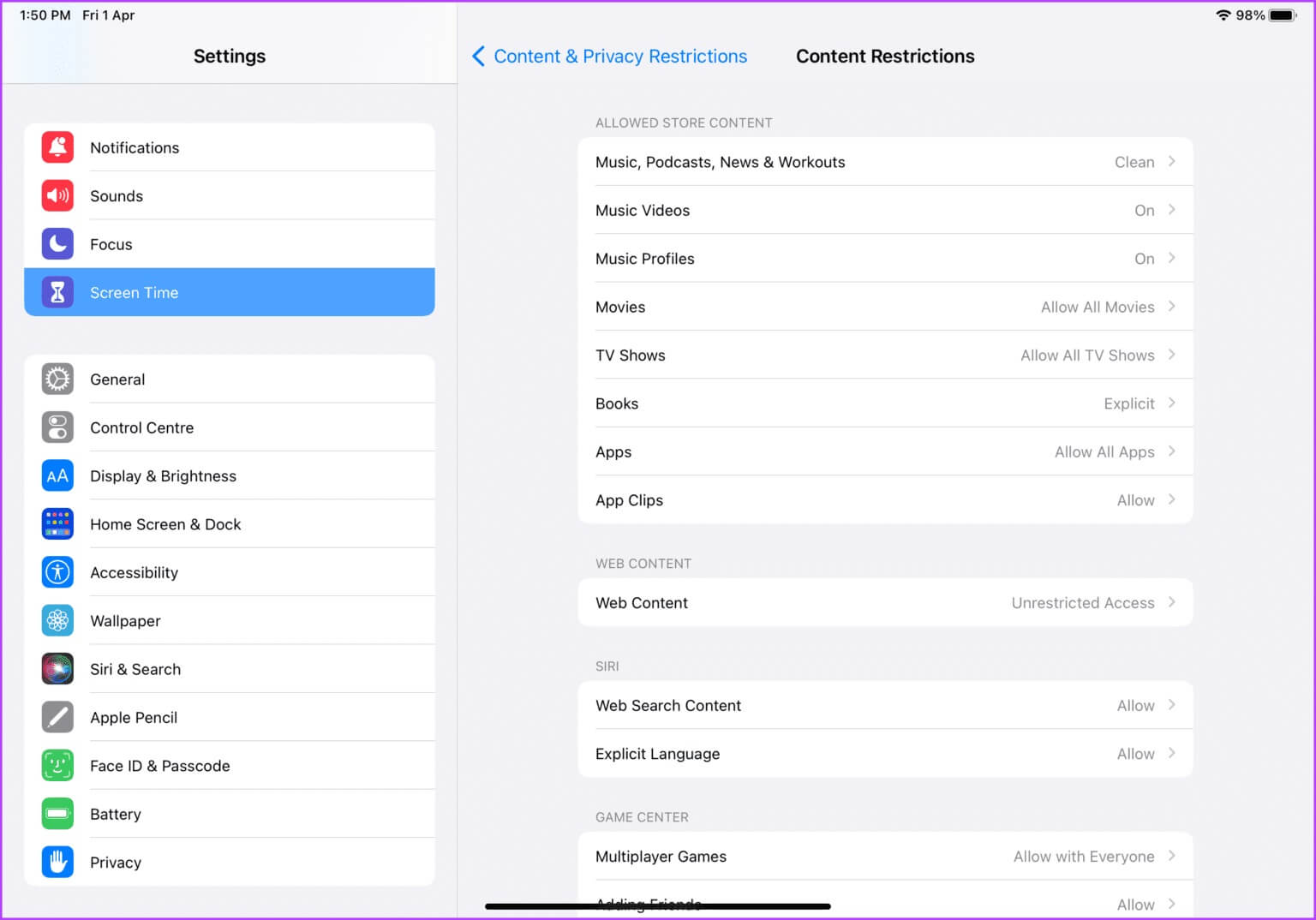
Шаг 5: Чтобы ограничить доступ к Некоторые фильмы , Нажмите фильмы.
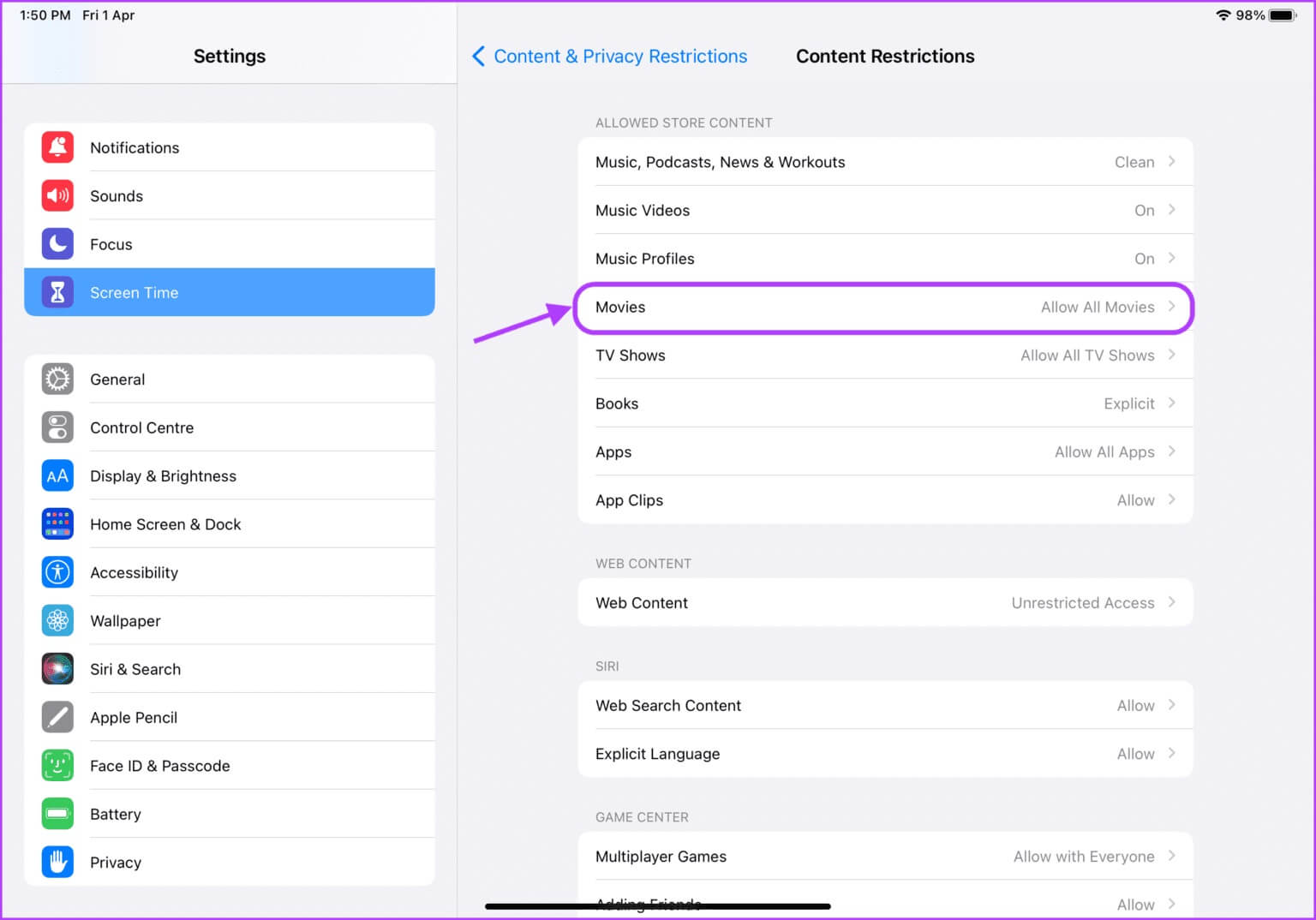
Шаг 6: يمكنك Отключить доступ к фильмам Точно или установить рейтинг фильма В зависимости от возраста вашего ребенка. Найдите Правильный выбор Затем нажмите кнопка со стрелкой Снова наверху.
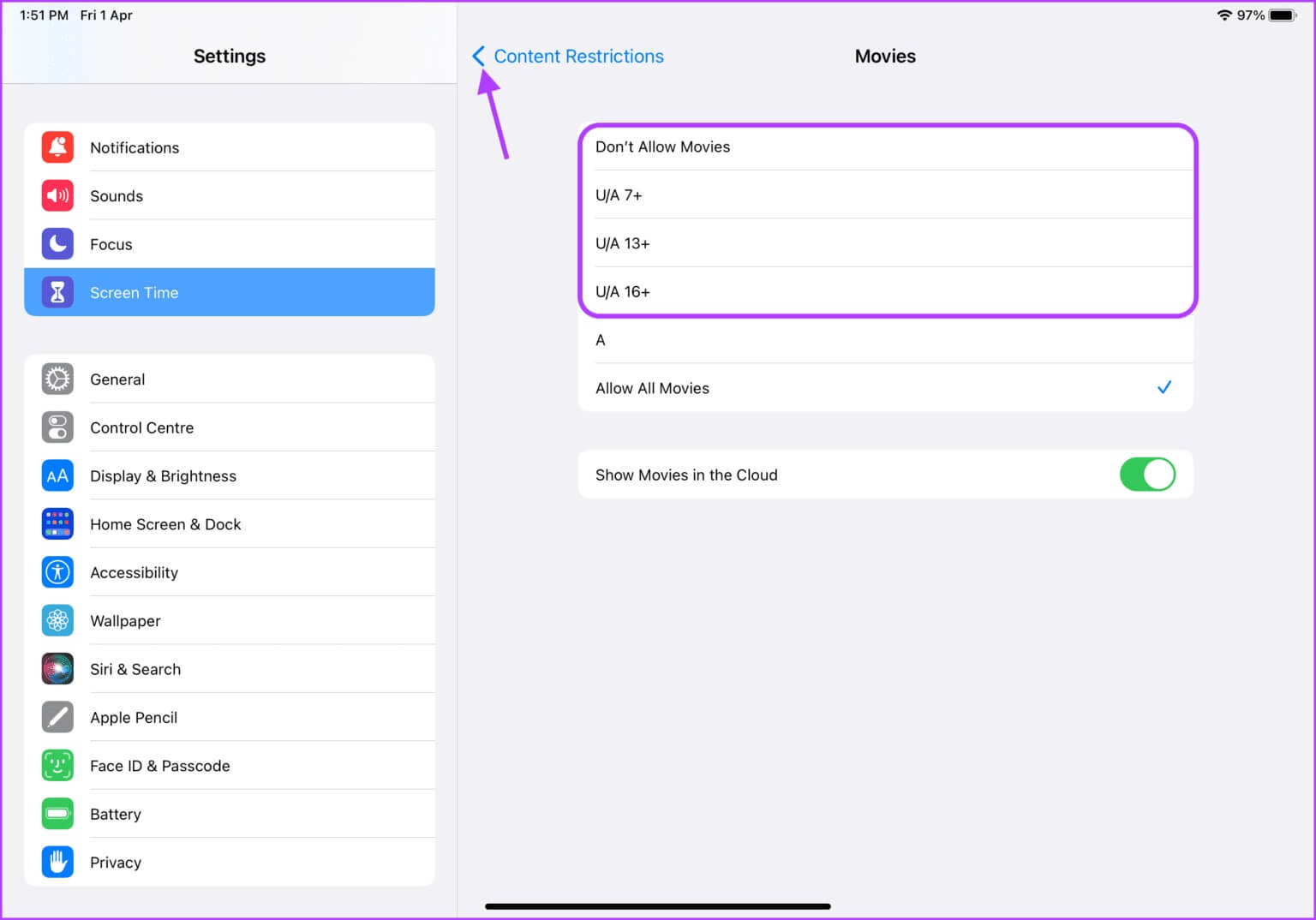
Шаг 7: Нажмите на телевизионные программы Ограничить доступ к телепрограммам, содержащим ненормативную лексику и требующим взрослого надзора.
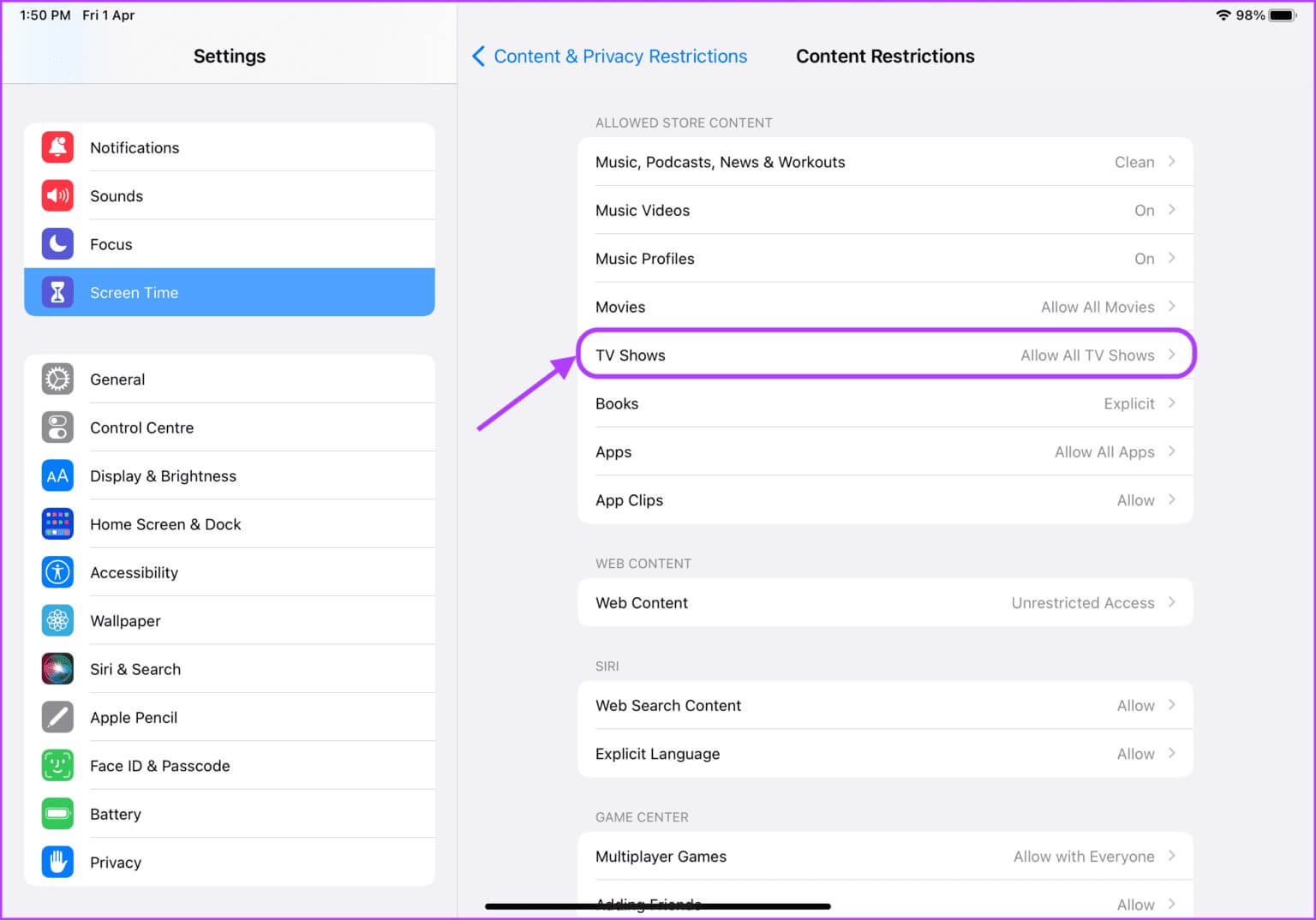
Шаг 8: Вам будут доступны те же параметры, что и для фильмов. Щелкните, чтобы выбрать подходящий параметр, а затем нажмите Над кнопкой со стрелкой назад выше.
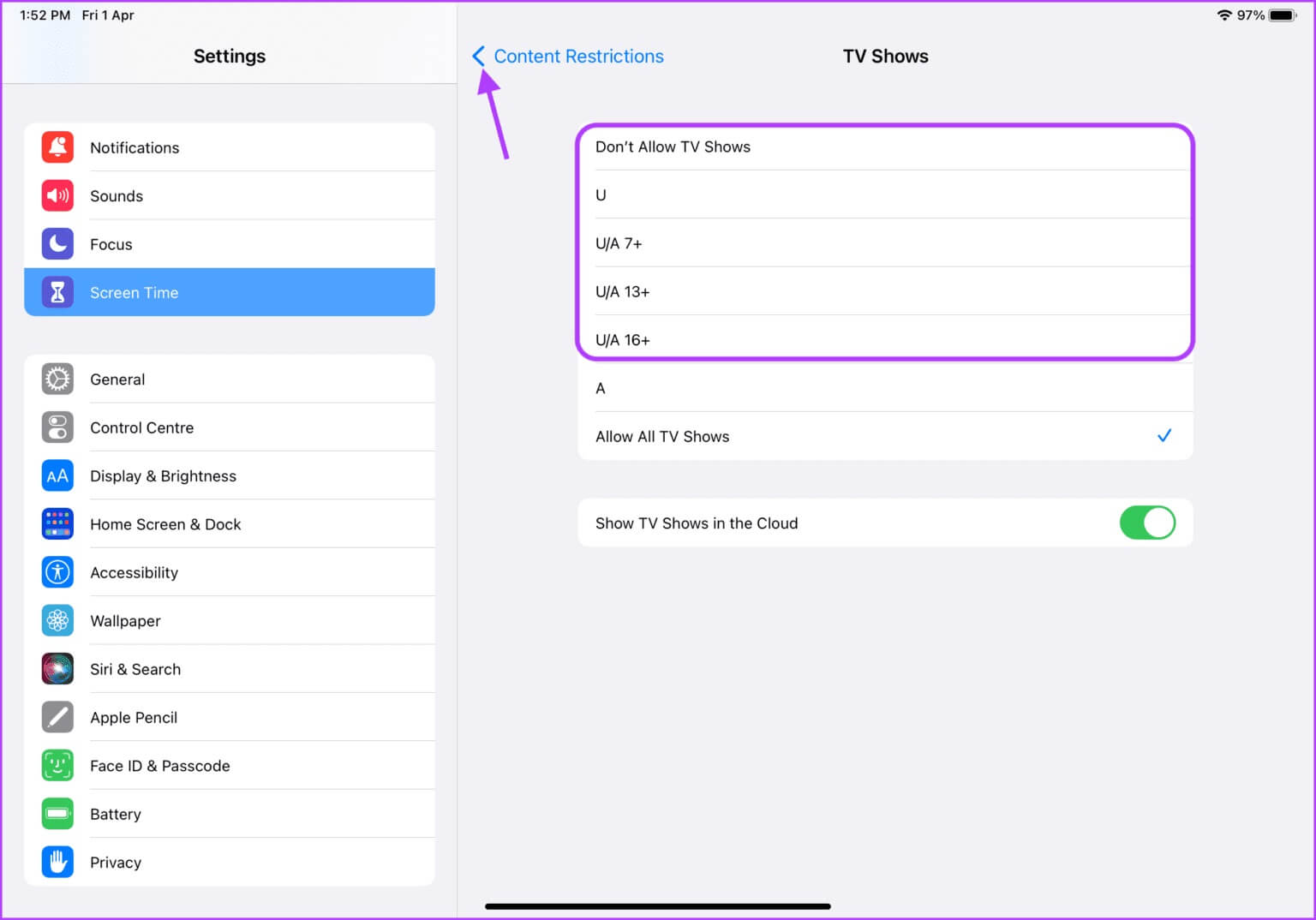
Шаг 9: Чтобы ограничить доступ к Некоторые приложения , Нажмите Приложения.
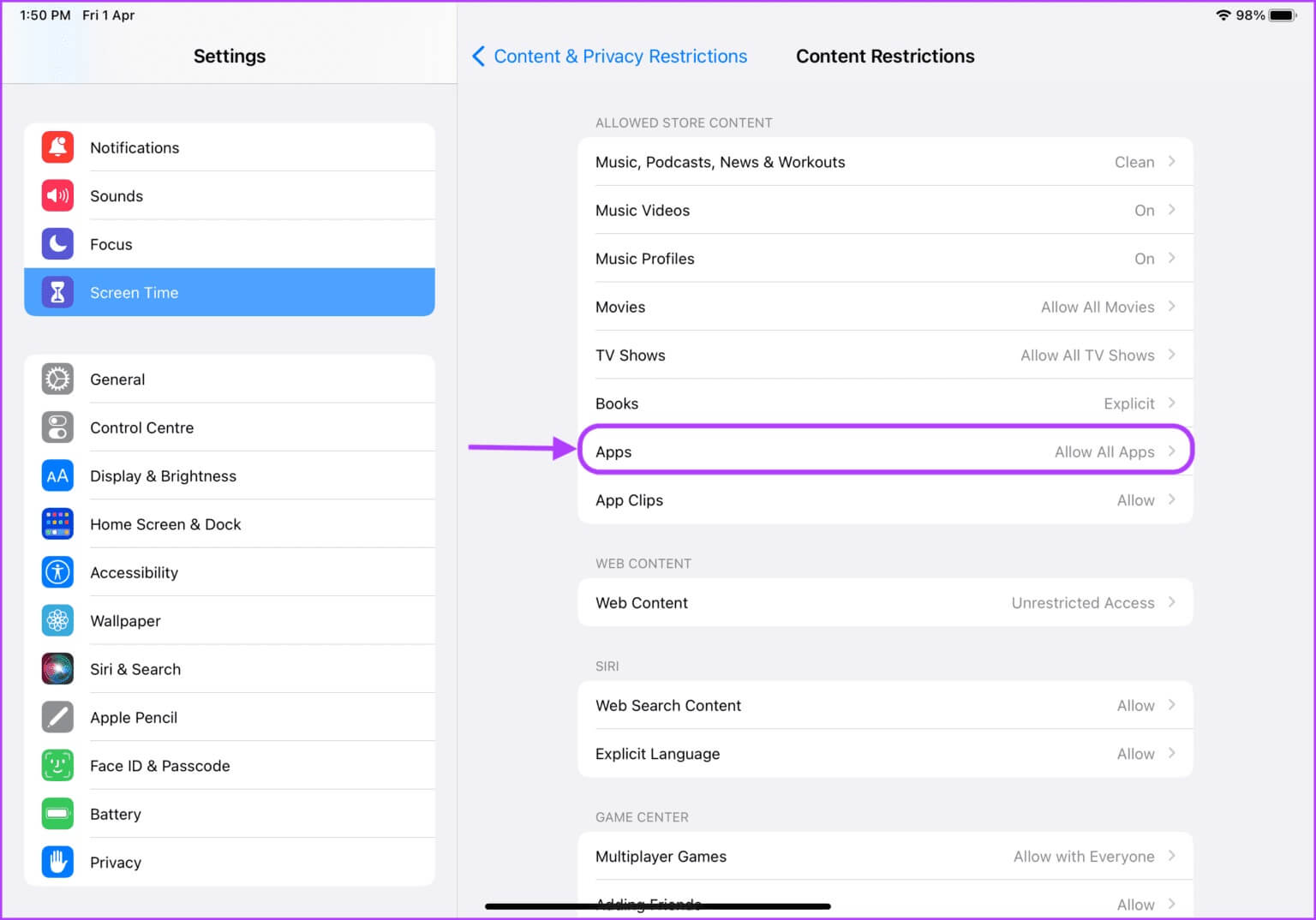
Шаг 10: Щелкните, чтобы выбрать максимальный возраст для приложений, а затем щелкните кнопка со стрелкой назад выше.
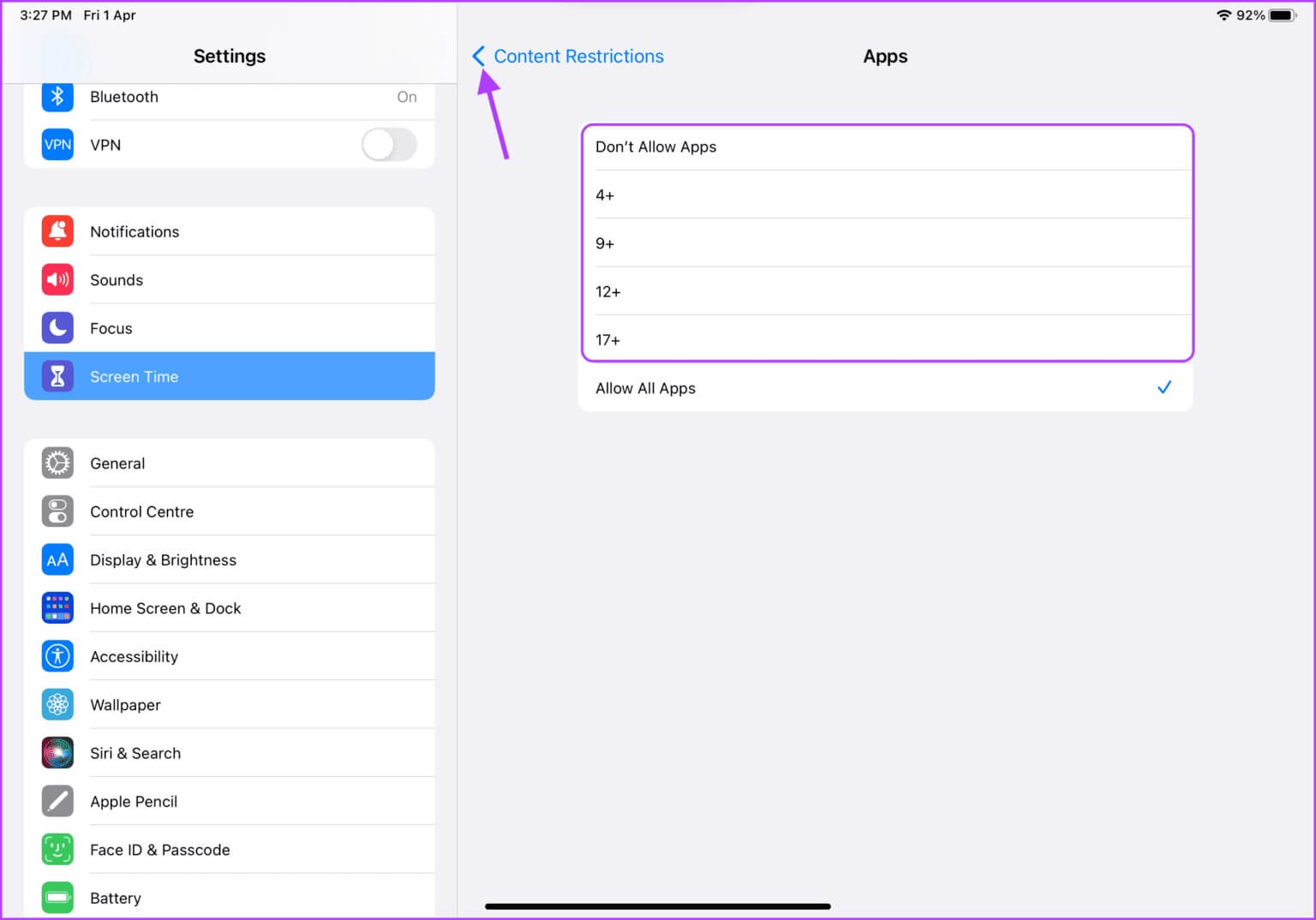
Шаг 11: Чтобы ограничить доступ к определенным веб-сайтам, нажмите веб-контент.
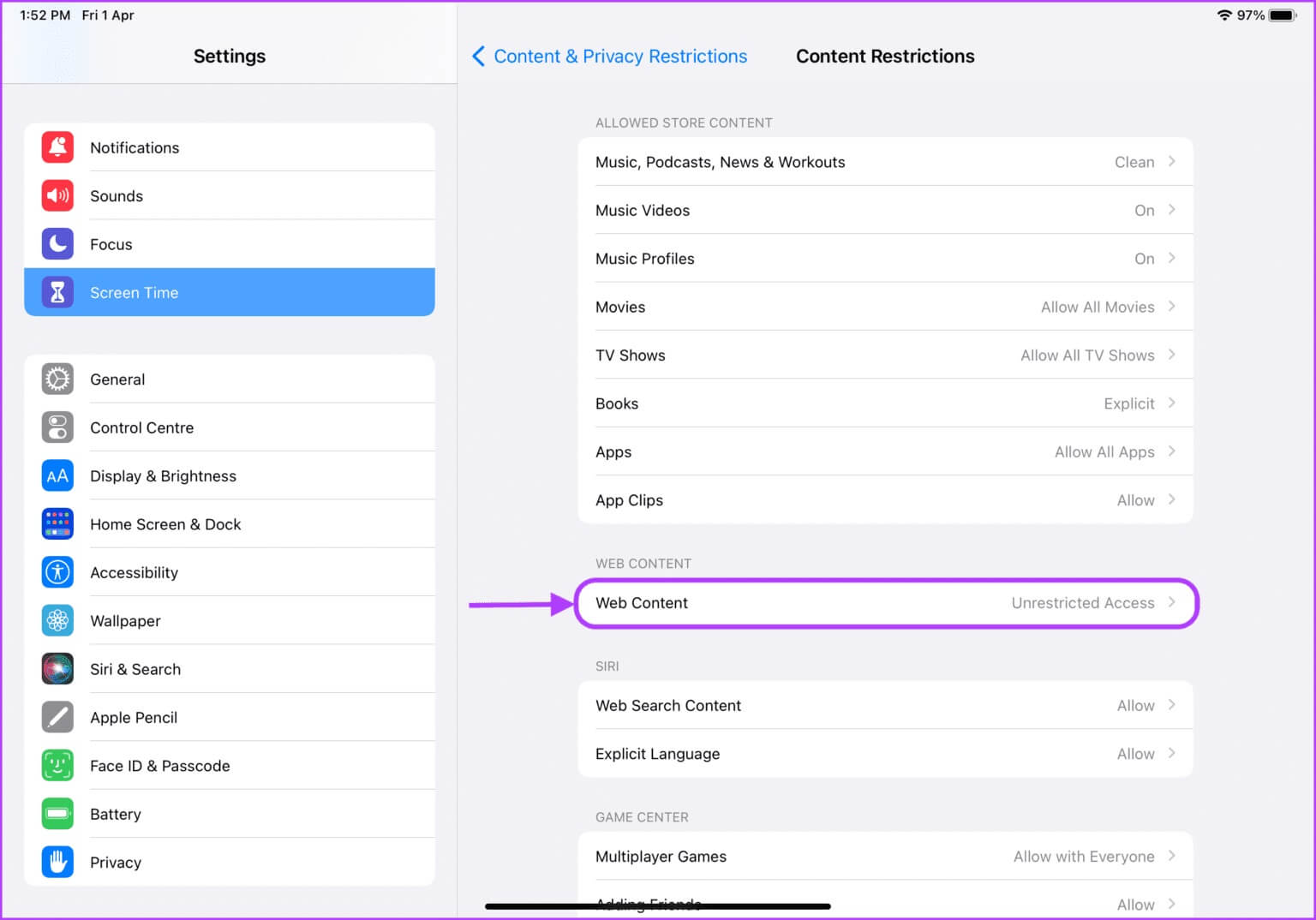
Шаг 12: Ты можешь выбрать Ограничьте доступ к сайтам для взрослых или разрешите доступ только к одобренным сайтам.

Шаг 13: Нажмите на Параметры «Только разрешенный веб-сайт» Чтобы разрешить доступ только к определенным веб-сайтам, нажмите Добавить веб-сайт Чтобы добавить веб-сайты, которые вы хотите разрешить.
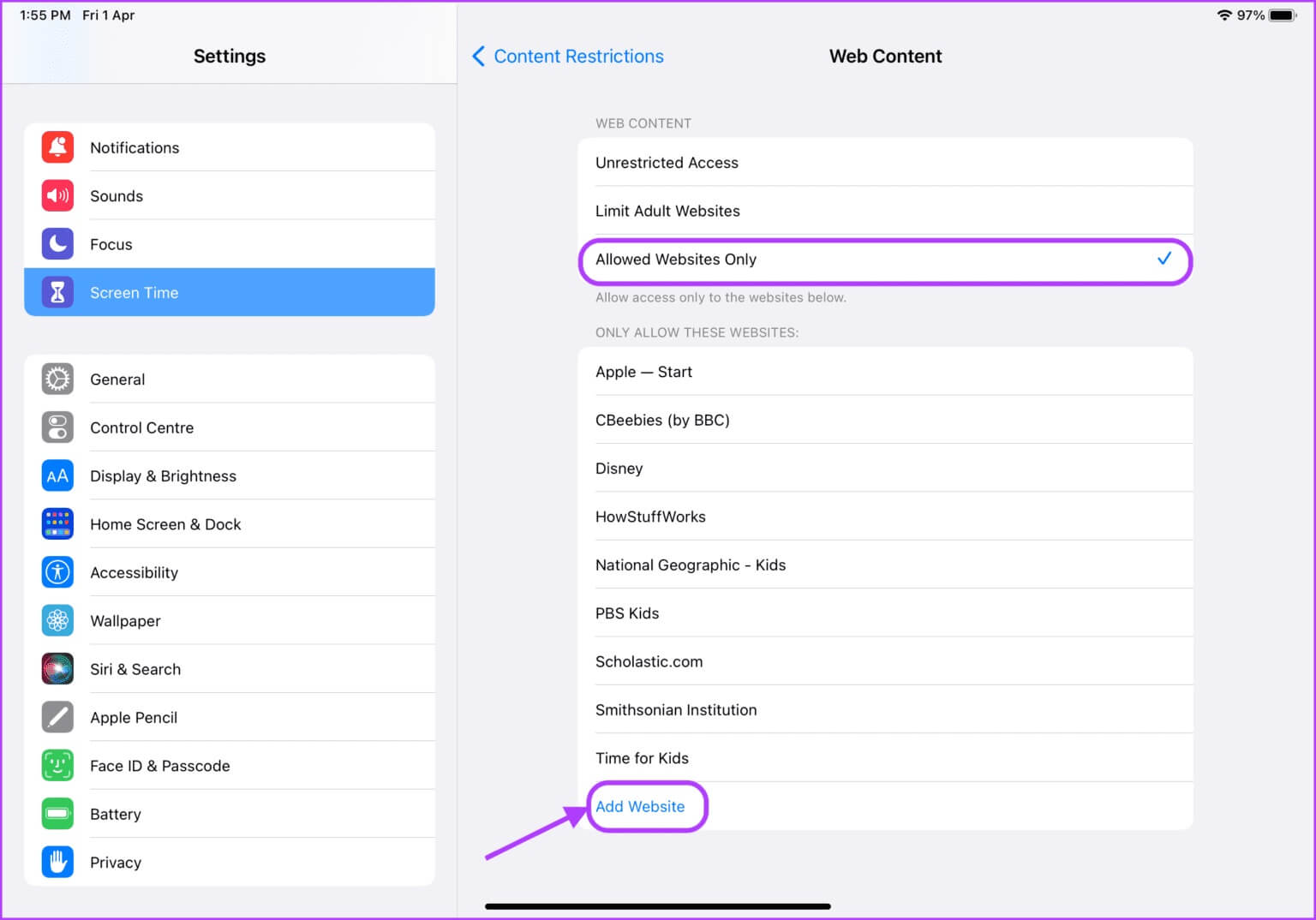
Шаг 14: Вы можете увидеть, как это выглядит. Добавить раздел сайта. Добавлять Название и URL Для веб-сайта. Повторите процесс, чтобы добавить столько веб-сайтов, сколько нужно.
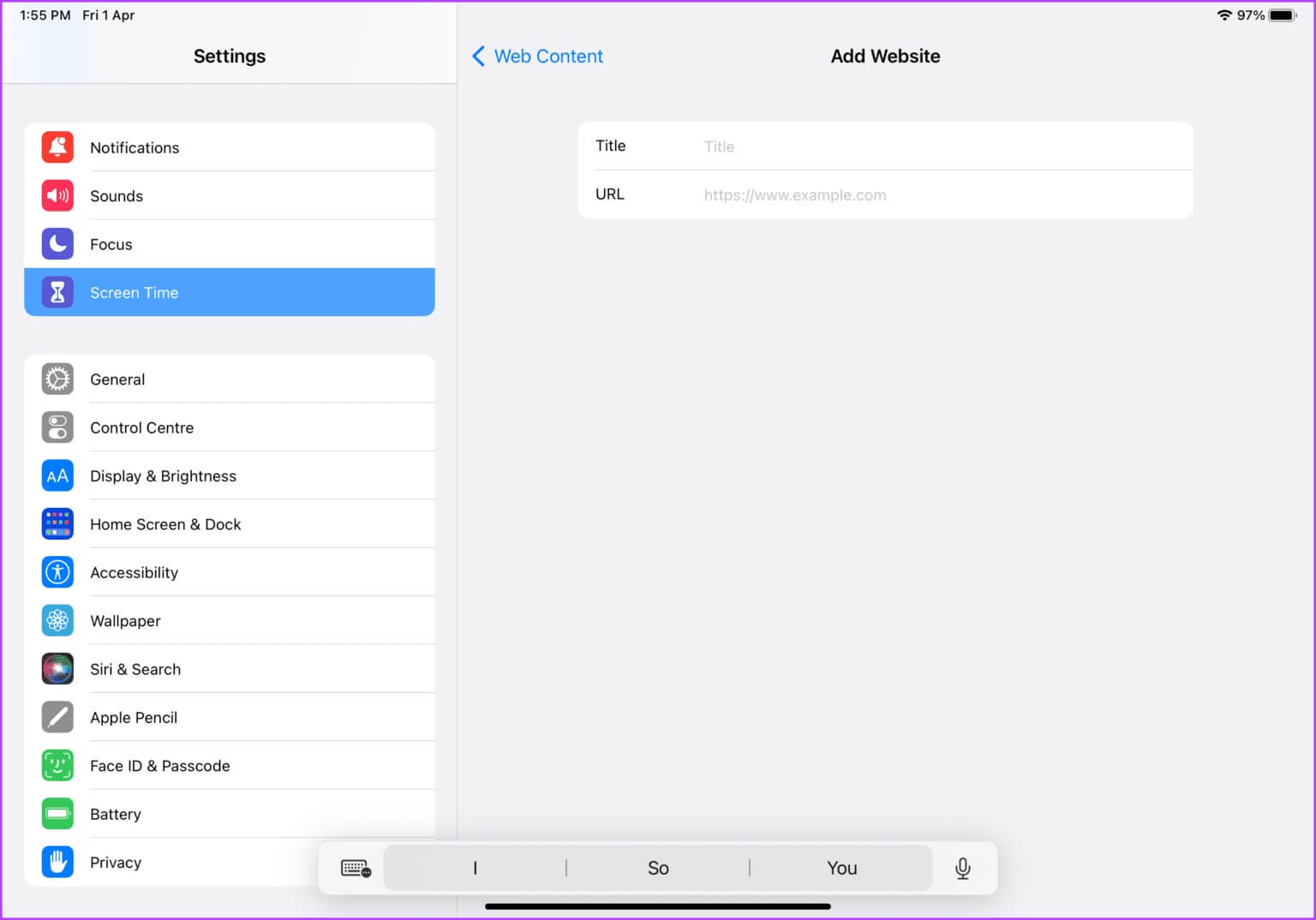
Установка времени
Функция «Экранное время» также позволяет настроить время бездействия устройства. Если вы не хотите, чтобы ребёнок пользовался iPad постоянно, вы можете настроить время бездействия так, чтобы он мог пользоваться iPad только в определённое время.
Шаг 1: включать Приложение настроек На iPad.

Шаг 2: Прокрутите вниз, чтобы найти Экранное время Щелкните, чтобы выбрать его. Затем нажмите Время простоя.
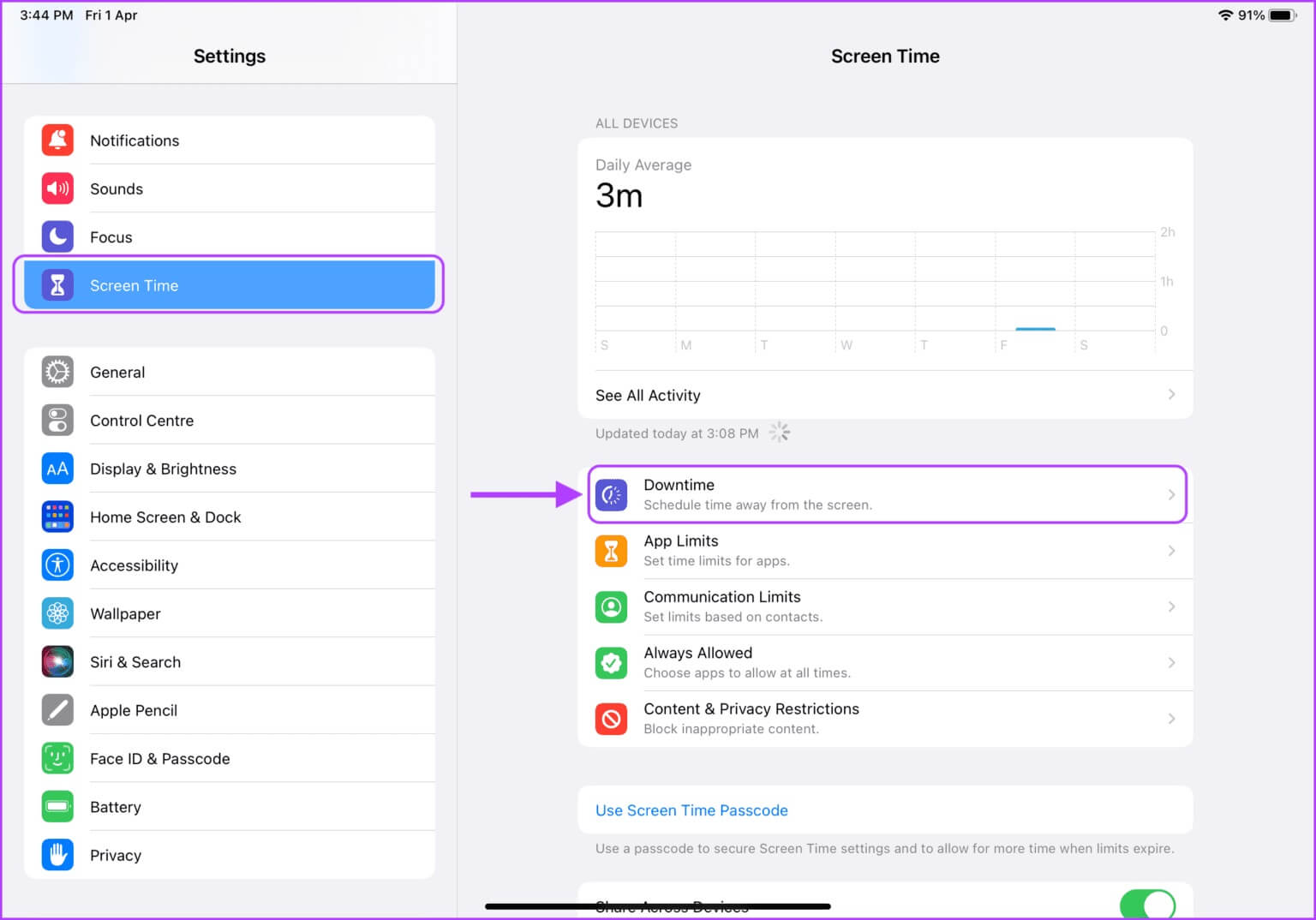
Шаг 3: Нажмите на кнопка переключения Рядом с планировщиком, чтобы включить его.
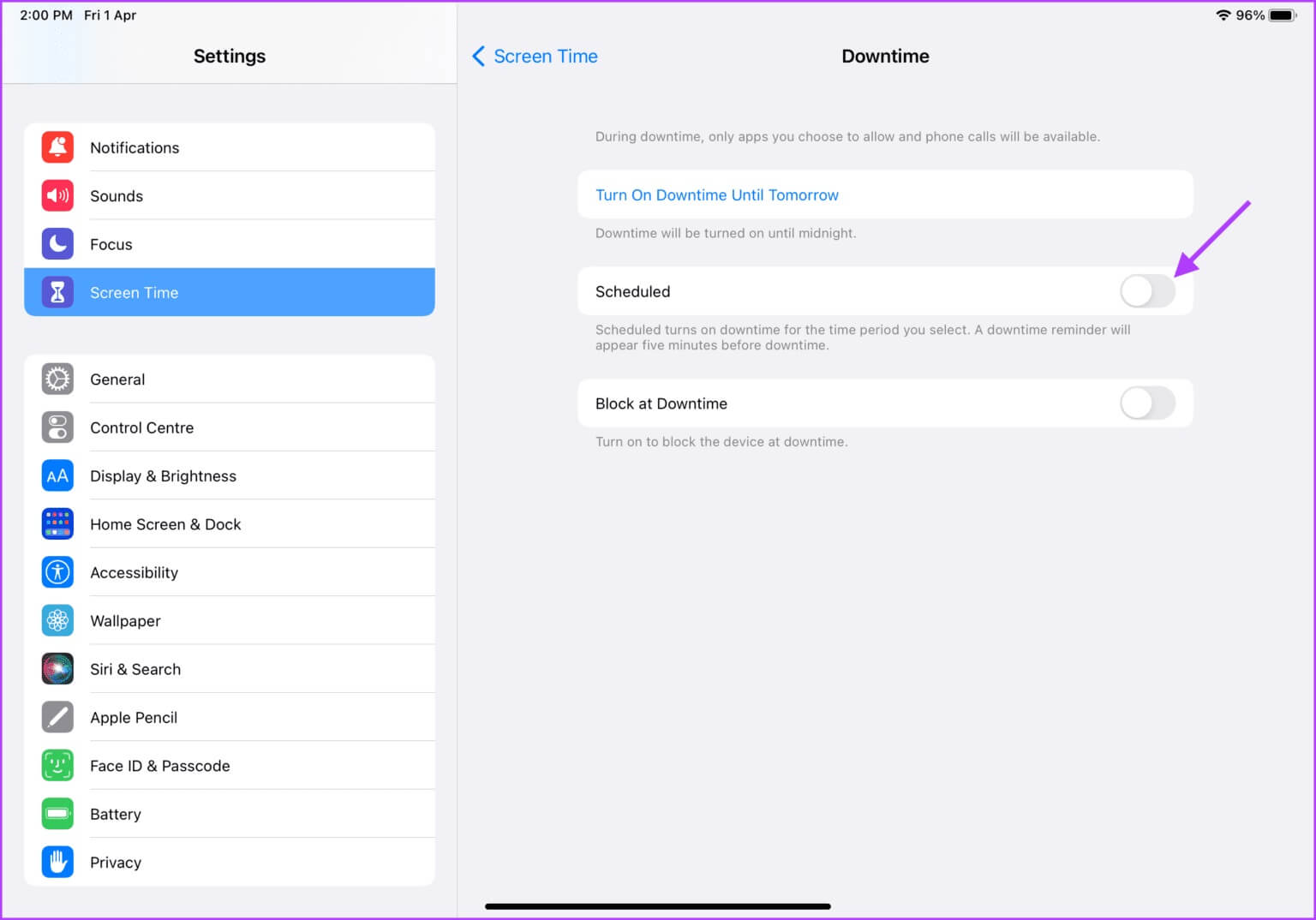
Шаг 4: Нажмите на поле Из время Установите время начала простоя.
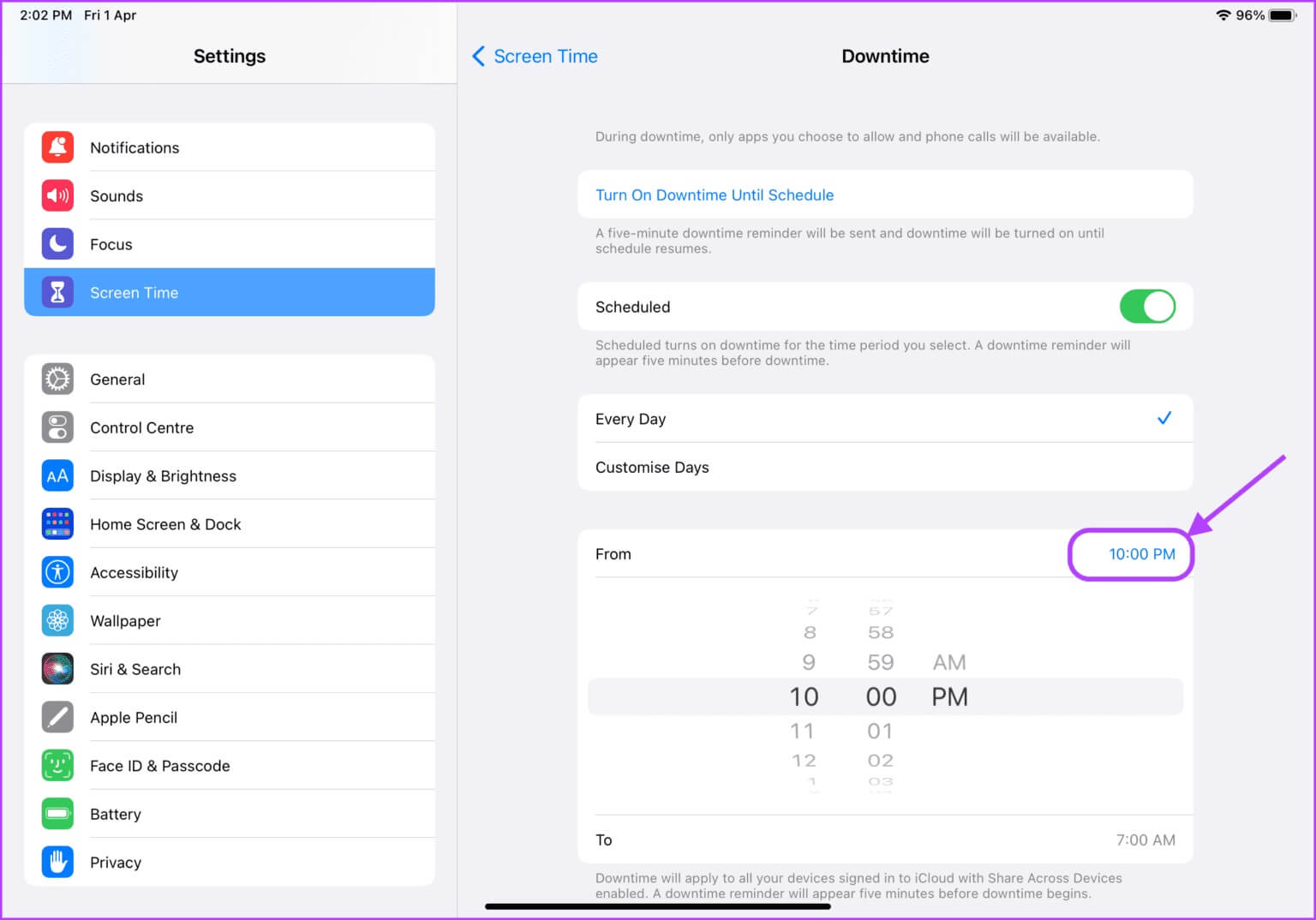
Шаг 5: Аналогично нажмите К полю времени Укажите время окончания паузы.
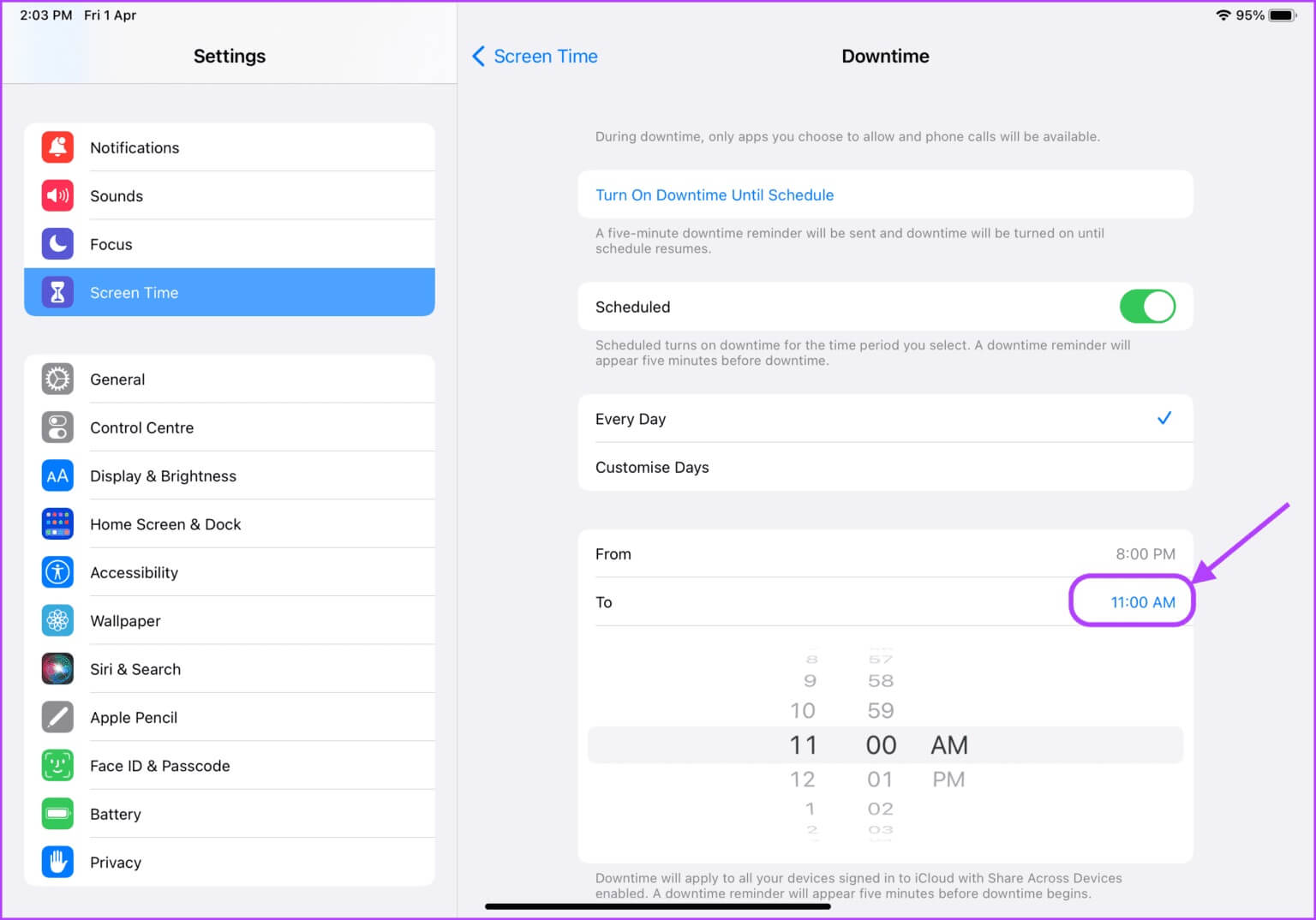
Настройте родительский контроль на своем iPad, чтобы сделать его удобным для детей.
Вот как настроить родительский контроль на вашем Apple iPad, чтобы всё было удобно для ребёнка. Мы знаем, что настройка родительского контроля может занять много времени, но сделать это нужно всего один раз. После этого вы можете быть уверены, что ваш ребёнок не получит доступ к контенту для взрослых или неприемлемому контенту даже случайно.